Page 1
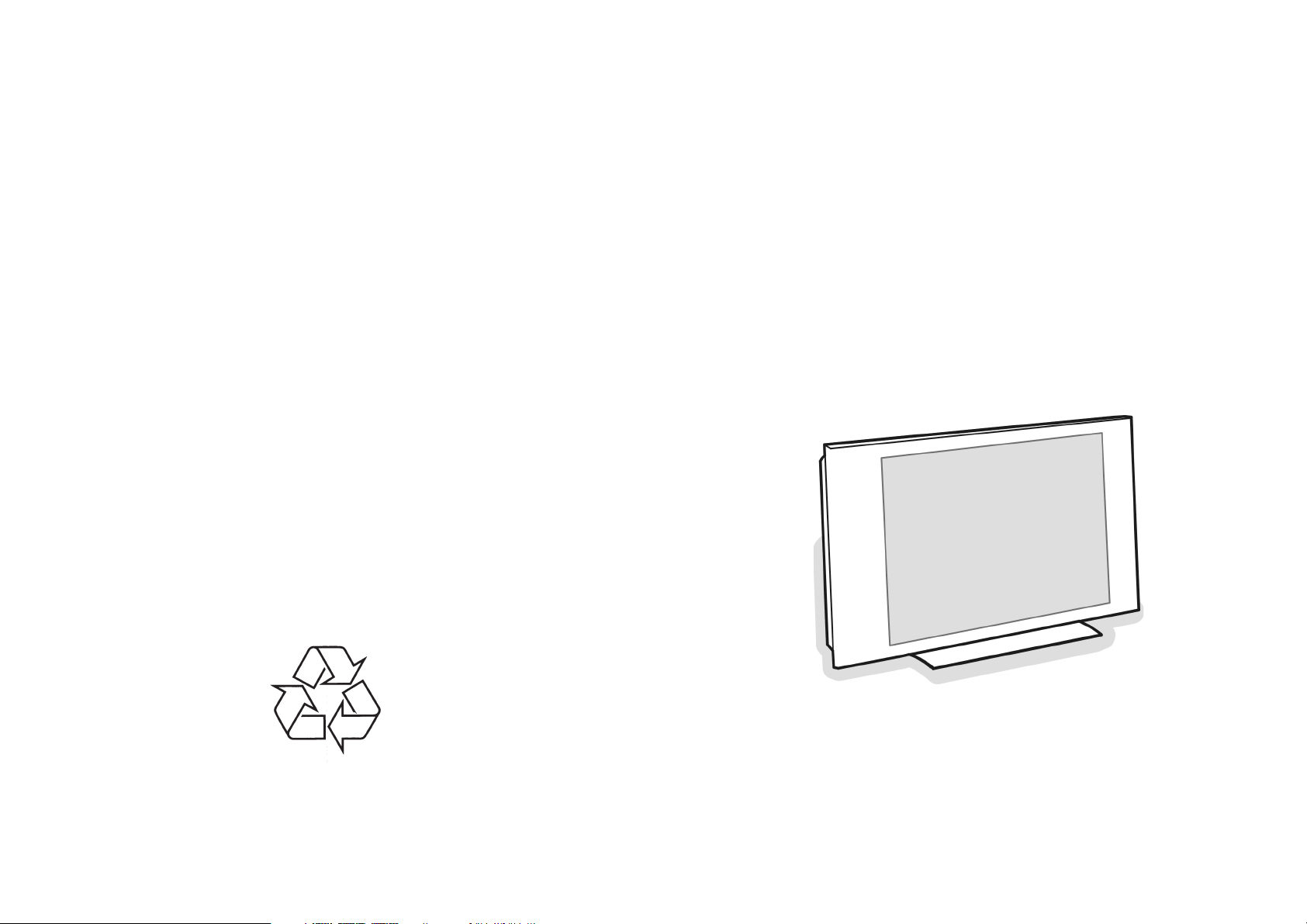
p
TELEVIZORIUS
37PF7641
42PF7641
Daugiau apie firmos “Philips” gaminius galite suþinoti
pasauliniame Interneto tinkle. Svetainës adresas:
htt
://www.philips.com
Naudojimosi instrukcijø knygelë
Page 2
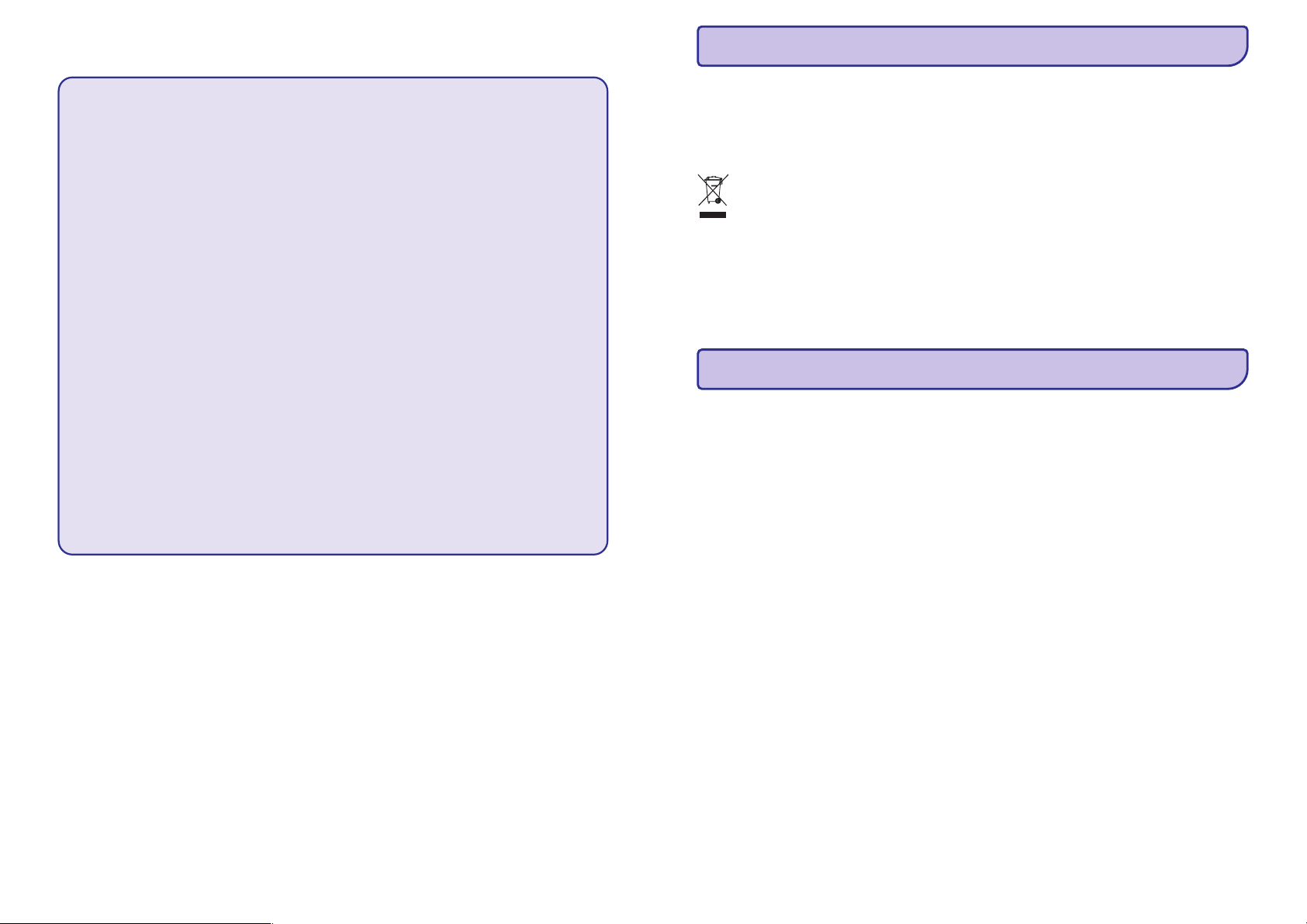
TELEVIZORIAUS SAUGOS ATMINTINË
Televizoriøgalima jungti tiká kintamossrovës 220 – 240V,50 Hzelektros tinklà.
!
Nesinaudokite televizoriumi jeigu jis ima veikti neáprastai (pvz.: ima kilti dûmai,
!
girdimi keisti garsai arba jauèiamas neaiðkus kvapas) – tokiu atveju ið karto iðjunkite
televizoriø ir iðtraukitetelevizoriaus maitinimolaido ðakutæ iðtinklo.
Nenuimkite televizoriaus gaubto – aparato viduje yra pavojinga gyvybei átampa,
!
neremontuokite televizoriaus patys– kvieskitekvalifikuotà meistrà.
Televizoriaus ekrane susidaro aukðtos átampos statinis elektros laukas, todël
!
stenkitës nesiliesti prieekrano.
Nelaikykite televizoriaus tiesioginiuose saulës spinduliuose ar prie apðildymo
!
radiatoriø, nes tai gali kenkti ekranui ar vaizdo kokybei bei sukelti televizoriaus
perkaitimà.
Nedëkite ant televizoriaussunkiø daiktøbei indø su skysèiu.
!
Palikite bent po10 cm tarpà ið kiekvienos televizoriaus pusës ir neuþdenkite audiniu
!
televizoriaus ventiliacijos angø– taiuþtikrins pakankamà televizoriaus auðinimà.
Valykite televizoriaus korpusà ir ekranà minkðtos medþiagos gabalëliu, sudrëkintu
!
vandeniu ir tikesant iðjungtamtelevizoriui.
Iðtraukite televizoriaus maitinimo ðakutæ ið tinklo ir antenos kiðtukà ið televizoriaus
!
lizdo, jeigu artinasiperkûnija arnumatote nesinaudoti televizoriumi ilgesnálaikà.
Iðsaugokite naudojimo instrukcijàper visàtelevizoriaus eksploatacijos laikà.
!
PERDIRBIMAS
Perdirbimas Baterijø iðmetimas
g Árenginio medþiagos gali bûti naudojamos dar kartà
arba perdirbamos. Elkitës pagal vietines ðiukðliø
iðmetimo taisykles.
Seno Árenginio Iðmetimas
Jûsø produktas pagamintas ið aukðtos kokybës
medþiagø ir komponentø, kurie gali bûti per –
dirbami ir naudojami dar kartà. Kai prie pro –
dukto randate ðá nubraukto ðiukðliø konteinerio
þenklà, tai reiðkia, kad produktas pagamintas
pagal Europos Direktyvà 2002/96/EC.
Pasidomëkite vietinëmis elektronikos produktø iðmetimo
taisyklëmis.
Laikykitës vietiniø taisykliø ir nemeskite seno produkto
kartu su kitomis namø apyvokos ðiukðlëmis. Teisingas
atsikratymas senu produktu padës sumaþinti neigiamas
pasekmes gamtai ir þmoniø sveikatai.
Pridëtose baterijose nëra gyvsidabrio ir kadmio.
Pasidomëkite vietinëmis baterijø iðmetimo taisyklëmis.
INFORMACIJA APIE PRODUKTÀ
0
Bûdamas budëjimo reþimetelevizorius taip patnaudoja energijà.Energijos suvartojimasturi átakosoro irvandens tarðai.
0
Informacijos apie techniniusduomenis ieðkokite www.philips.com/support.
0
Jeigu jumsreikia pagalbos, kreipkitësá savoðalies aptarnavimotarnybà. Telefono numeriaiir adresai irpasauliniame garantijos
buklete.
63
Page 3
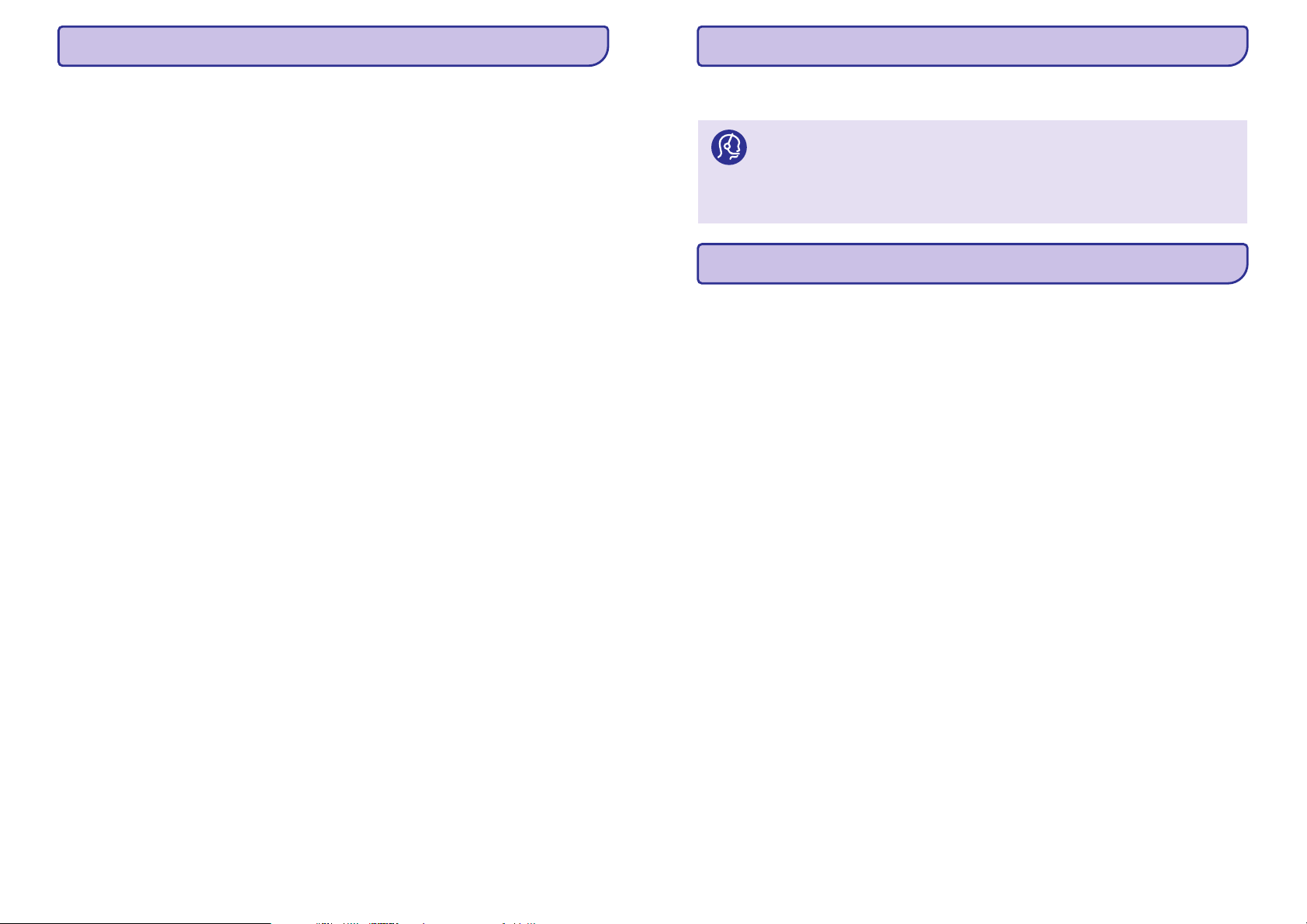
INDEKSAI
APIE NAUDOJIMOSI INSTRUKCIJAS
active control ...........................19
analogue: manual
installation................................29
antenna.......................................6
audio receiver...........................50
audio equipment keys...............53
auto format...............................19
automatic installation................27
avl (audio volume leveller)........21
balance ....................................20
batteries................................6, 63
brightness.................................17
camera......................................43
camcorder................................43
care of the screen.......................4
change code ............................24
channel list.........................14, 34
child lock..................................23
colour.......................................17
colour enhancement.................19
colour keys.................................7
common interface slot.........25,51
comp. video
connectors..........................48, 50
connections..............................42
contrast ...................................17
country selection......................27
cursor keys.................................7
custom tint...............................18
decoder.....................................32
delta volume.............................21
demo........................................25
digital audio language...............20
digital natural motion ...............18
digital subtitle language ...........22
digital: test reception ...............28
digital TV...................................10
DNR..........................................18
dual I/II.....................................21
DVB-T.......................................10
DVD player...........................47,48
DVD recorder ...........................45
DVI connector .....................47,49
dynamic contrast......................18
EPG...........................................36
equalizer...................................20
euroconnector..............45, 46, 50
62
factory settings.........................33
favourite channel list.................34
Features adjustment menu........22
fine tune....................................29
first time installation.................11
game...................................43, 47
HDMI connector..................47,61
headphone................................43
headphone volume...................21
hearing impaired.......................26
home cinema amplifier.............50
hue...........................................17
hypertext...................................41
installation menu......................26
language preferences................26
light sensor...............................19
location.....................................31
manual installation....................29
menu key..................................14
MHEG........................................41
mono/stereo..............................21
MPEG reduction........................19
multimedia browser..................37
mute key.....................................8
navigate through the
menus.......................................14
on screen language...................12
on screen information.................8
on timer....................................24
OK key........................................7
PC.............................................49
picture adjustment menu..........17
picture format...........................19
PIN code...................................24
pixel plus..................................18
preferences menu.....................31
preferred audio language..........26
preferred subtitle language.......26
previous channel ........................8
programme title........................31
radio channels..........................27
rear panel overview ..................44
rearrange channel list...............30
record a TV programme............52
recycling...................................63
reinstall.....................................30
remote control.........................7-8
reset factory settings................33
reset to standard ......................16
rename .....................................30
reshuffle ...................................30
safety warnings...........................4
satellite receiver........................46
search for channels..................29
select your connections............32
select connected equipment. .....52
set code....................................24
settings assistant......................13
side connectors........................43
sharpness.................................17
sleeptimer.................................23
slideshow format......................58
software upgrade.................33,55
sound adjustment menu...........20
standby key.................................7
store channels..........................27
subtitles....................................22
surround mode.........................21
switch the TV on.......................11
teletext......................................40
teletext menu............................41
teletext 2.5................................31
time zone selection...................27
tint............................................17
T.O.P. teletext pages..................40
troubleshooting........................55
tv menu settings.......................15
uninstall....................................30
usb connector...........................43
usb device.................................37
video equipment keys...............46
volume...................................8,20
VCR..........................................45
Ðiose naudojimosi instrukcijose jûs rasite visa reikalingà informacijà, kad galëtumëte instaliuoti ir valdyti savo televizoriø.
Skaitykite ekrano apaèioje atsirandanèià pagalbinæ informacijà.
Jeigu ði naudojimosi instrukcija jums nepadeda arba “Problemø sprendimas“ skyrius neiðsprendþia jûsø
problemø, jûs galite kreiptis á vietinius Philips tiekëjus arba skambinti á aptarnavimo centrà. Skaitykite pridëtà
garantijos bukletà. Prieð skambinant á Philips pagalbos linijà, uþsiraðykite modelio ir produkto numerius, kuriuos
rasite televizoriaus arba ápakavimo galinëje dalyje.
Modelis: 37_42PF7641
Produkto numeris:...........................................
TURINYS
Áspëjimai dël saugumo ......................................................4
Pradþia ..............................................................................5
Nuotolinio valdymo pulto RC43101 naudojimas ...............7
Mygtukai deðinëje televizoriaus pusëje............................10
Pristatymas: Skaitmeninis TV..........................................10
Televizoriaus ájungimas...................................................11
Pirmasis instaliavimas.....................................................11
Judëjimas po meniu........................................................14
TV meniu nustatymai ......................................................15
Vaizdo meniu nustatymø reguliavimas....................17
Garso meniu nustatymø reguliavimas.....................20
Funkcijø meniu nustatymø reguliavimas .................22
TV kanalø paieðka ir iðsaugojimas...........................26
Kanalø eilës tvarkos keitimas ..................................30
Pirminiai nustatymai ...............................................31
Pasirinkite prijungimus ...........................................32
Pasirinkite Dekoderio kanalo numerá.......................32
Gamykliniø nustatymø gràþinimas ..........................33
Televizoriaus programinës árangos atnaujinimas.....33
Mëgstamiausiø kanalø sàraðo sukûrimas........................34
EPG (Elektroninis Programø Gidas) ................................36
Multimedia Browser (Multimedijos Narðyklë)..................37
Teletekstas.......................................................................40
Video ir Audio sujungimai ...............................................42
Ðoninës panelës perþiûra.................................................43
Galinës panelës perþiûra..................................................44
Prijungimai:
VCR ar DVD grotuvo prijungimas............................45
Dviejø VCR arba VCR ir DVD jungimas....................46
Satelitinio imtuvo prijungimas.................................46
DVD grotuvo, Kabelinës árangos dëþës/þaidimø
konsolës prijungimas..............................................47
DVD grotuvo arba Kabelinës árangos dëþës
prijungimas..............................................................47
DVD grotuvo, satelitinio imtuvo arba kabelinës
árangos dëþës prijungimas ......................................48
PC (Kompiuterio) prijungimas.................................49
Namø kino stiprintuvo prijungimas .........................50
Common Interface jungtis...............................................51
Pasirinkite prijungtà árangà..............................................52
Áraðymas su grotuvu (rekorderiu)....................................52
Audio ir Video árenginiø mygtukai ...................................53
Problemø sprendimas.....................................................54
1 Priedas: Philips TV programinës árangos
atnaujinimas su portatyvine atmintimi.....................55
2 Priedas – Philips TV “Slideshow“ perþiûrëjimo
formatas su fone skambanèia muzika .....................58
3 Priedas: Philips TV- Skaitmeninë kamera ir USB..........60
4 Priedas- Iðoriniai árenginiai prijungti su
HDMI jungtimi.........................................................61
Rodyklë ...........................................................................62
Perdirbimas.....................................................................63
Informacija apie produktà................................................63
3
Page 4
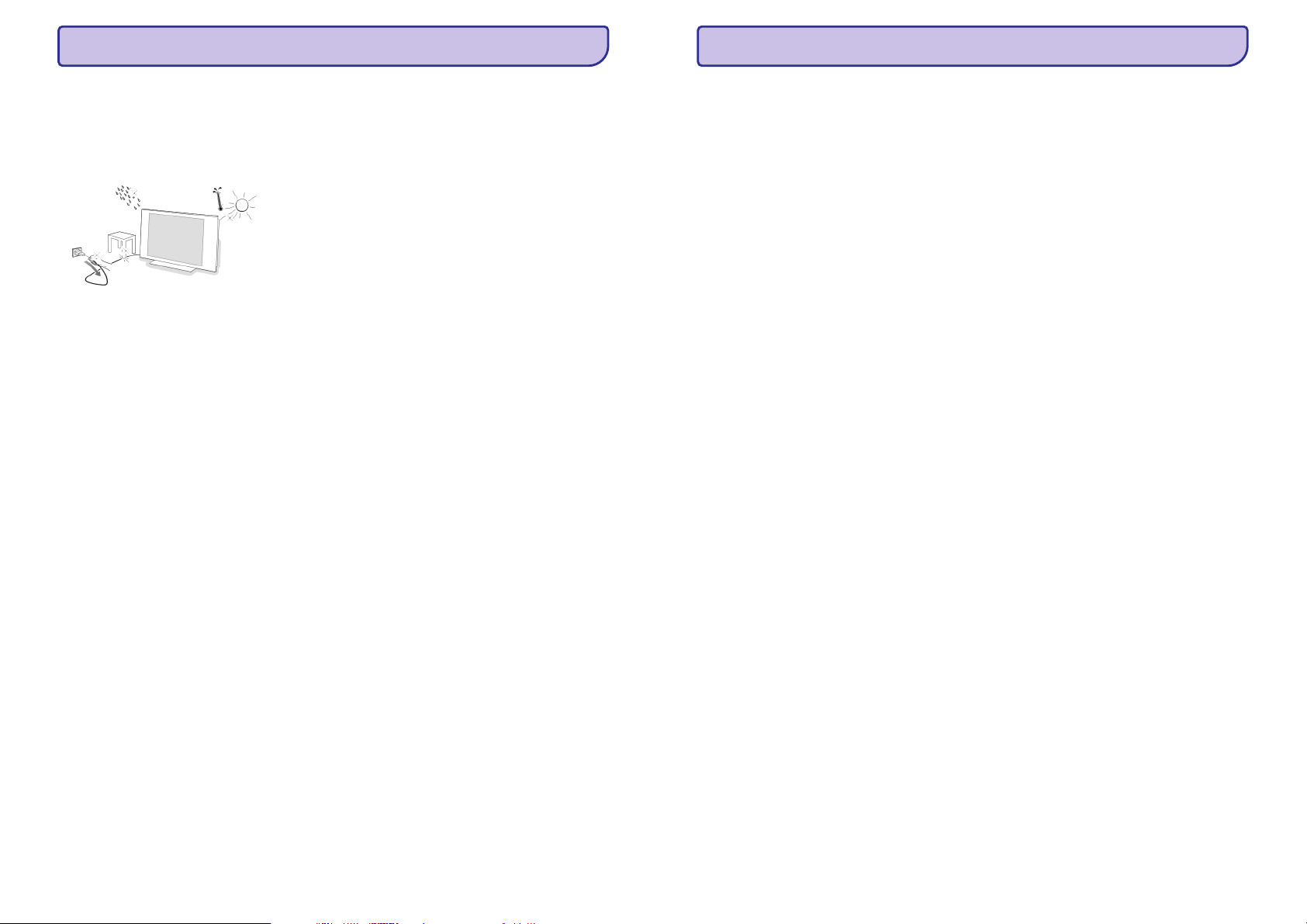
ÁSPËJIMAI DËL SAUGUMO
Bendrieji áspëjimai
Nejunkite laido á elektros lizdà ir nekabinkite
televizoriaus ant sienos, jeigu neatlikote visø
sujungimø.
Kabinkite arba statykite savo televizoriø kur tik norite,
!
tik atkreipkite dëmesá jog per ventiliacijos angas
laisvai cirkuliuotø oras.
!
Nestatykite televizoriaus siauroje uþdaroje erdvëje,
pavyzdþiui knygø lentynojeir panaðiai.
!
Ðalia jûsøtelevizoriaus neturi bûtijokiø atvirosugnies
ðaltiniø, pavyzdþiui þvakiø.
!
Venkite karðèio, tiesioginiøsaulës spinduliø,lietaus ar
drëgmës.
!
Jûsø televizorius neturëtø bûti aplaistytas arba
aptaðkytas.
Ekrano prieþiûra
Nelieskite, nespauskite, netrinkite bei nebraiþykite ekrano
su niekuo kietu, kadangi taip galite sugadinti ar pakenkti
ekranui.
Praðome nevalykite ekrano dulkëtomis paðluostëmis su
chemikalais.
Nelieskite pavirðiaus nuogomis rankomis ar riebaluotais
audiniais (kai kurios kosmetinës priemonës yra
kenksmingos ekranui). Iðjunkite televizoriø prieð
pradëdami valyti ekranà.
Kai pavirðius apdulka, praðome ðvelniai nuvalyti
sugerianèia medvilne ar kitokios minkðtos medþiagos
paðluoste. Nenaudokite acetono, skiediklio ir alkoholio,
nes jie sukelia cheminiø apgadinimø. Nenaudokite skystø
ar aerozoliniø valikliø. Jeigu televizorius sudrëko, kuo
greièiau já nuvalykite, nes kitu atveju gali atsirasti spalvø
pakitimø.
TV kanalo logotipas: problema atsiranda tada, kai ðie
!
logotipai yra ryðkûs ir nejudantys. Neryðkûs ir judantys
logotipai ne taippaþeidþia ekranà.
Akcijø birþos logotipai:jie matomi ekranoapaèioje.
!
Tele – parduotuviø logotipai ir kainø rodymas: jie labai
!
ryðkûs ir daþnai rodomi toje paèioje ekrano vietoje.
Nejudanèiais objektais ekrane gali bûti: logotipai,
kompiuteriniai vaizdai, laiko rodymas, teletekstas ir
vaizdai rodomi 4:3 reþime, statiðki vaizdai ir simboliai ir
panaðiai.
Patarimas:
sumaþinkite kontrastà ir ryðkumà.
Elektros, Magnetiniai ir Elektromagnetiniai
laukai (EMF)
Philips Royal Electronics gamina ir parduoda tokius
!
produktus, kurie skleidþia ir priima elektromagnetinius
signalus.
Vienas ið Philips verslo principø yra rûpintis, kad
!
produktai atitiktø sveikatos ir saugumo reikalavimus,
teisinius reikalavimus irEMF standartus.
Philips kuria, gamina ir parduodatokius produktus, kurie
!
nekenkia sveikatai.
Pagal mokslinius tyrimus, Philips uþtikrina, kad jeigu
!
vartotojas teisingas naudojasi produktu, tai produktas
negali kenkti.
Philips atliekasvarbø vaidmená EMFir saugumo standartø
!
vystyme. Taigi ðiuos standartus Philips taiko ir savo
produktams.
4 PRIEDAS – IÐORINIAI ÁRENGINIAI PRIJUNGTI SUHDMI JUNGTIMI
Jeigu árenginys prijungiamasprie HDMI jungties,teletekstas neveiks.
Pastaba:
jungtis suteikia ðiuos TV ir monitoriaus reþimus:
HDMI IN
Standard Definition TV (SDTV) 640x480i
HD
(Standartinë raiðka) 720x480i
Enhanced Definition TV (EDTV) 640x480p
(Patobulinta raiðka) 720x480p
High Definition TV (HDTV)
(Aukðta raiðka) 1920x1080i
VGA 640x480
PC
SVGA 800x600
XGA 1024x768
Jeigu reikia, sukursoriaus mygtukais jûsgalite reguliuotivaizdo pozicijàekrano centre.
0
Pagal teisinius reikalavimus, gali bûti kad skaitmeninis garsas bus uþtildytas, jeigu per árenginá prijungtà prie jungties
0
bandysite groti autorinëmisteisëmis apsaugotà PCMAudio .
Jûsø TVpalaiko HDCP(Aukðto bangø daþnio skaitmeninio turinioapsauga). Tai sistema,kuri apsaugo,kad DVd turinysnebûtø
0
kopijuojamas perHDMI. Jisuteikia skaitmeninæapsauginæ jungtátarp video ðaltinio(DVD, PCit t.t.)ir jûsøtelevizoriaus. Turinys
yra koduojamas tam,kad nedarytumëte nelegaliøkopijø.
Veikimasbus gerastuo atveju,jeigu naudositëssu HDMIsuderintais produktais.
0
Skirtingø gamintojø skaitmeniniaiárenginiai gali turëtiskirtingus iðvestiesstandartus, taigali sukeltitrukdþius ekrane.
0
0
Jeigu ið HDMIárenginio nëra jokiosignalo, iðjunkiteHDMi árengináir vëljá ájunkite.
Jeigu norit geriausioskokybës, mes patariamesavo DVDgrotuve irHD Settopdëþës Blu– rayájungti aukðèiausiàreþimà.
720x576i
720x576p
1280x720p
HDMI
Nejudantys vaizdai ekrane
(tik PDP (plazminiams) ekranams)
Plazminiai ekranai turi tokià savybæ: jeigu ekrane ilgai
rodomas nejudantis vaizdas, tai jis palieka savo
“antspaudà“. Tai vadinama “fosforo iðdeginimu“. Ekrane
turëtø bûti rodomi pastoviai judantys ir besikeièiantys
vaizdai.
Nejudanèiø vaizdø pavyzdþiai (èia nëra átraukti visi galimi
pavyzdþiai, jûs galite susidurti su kitais nejudanèiais
vaizdais):
!
TV ir DVDmeniu: DVD turiniosàraðas.
Juodos juostos: kai ekrano deðinëje ir kairëje pusëje
!
atsiranda juodos juostos, mes rekomenduojame
pakeisti vaizdoformatà taip, kadbûtø uþpildytas visas
ekranas.
4
61
Page 5

3 PRIEDAS – PHILIPS TV – SKAITMENINË KAMERA IR USB
PRADÞIA
Pastabos:
0
Naujausià ðio dokumentoversijà galite rastiPhilips internetopuslapyje www.philips.com/support.
0
Jûsø televizoriausprograminæ árangàvisada galimaatnaujinti.Jeigu susiduriate suproblemomis visadapatikrinkite programinæ
árangà. Programinæ árangà kartu su instrukcijomis jûs visada galite rasti Philips interneto puslapyje. Naudokite savo
televizoriaus tipo numerá,kad surastumëte dokumentusir kitusfailus.
0
Philips nëra atsakingauþ problemas, kurios atsirandadël ðio dokumento turinio. Praneðkite mums savo problemas irmes jas
paskelbsime savo internetopuslapyje.
Skaitmeninë vaizdo kamera
Jeigu USB jungtis tarp jûsø kameros ir televizoriaus neveikia, atlikite èia iðvardintus veiksmus, kad iðspræstumëte problemà.
0
Patikrinkite ar kamera tikrai ájungta, patikrinkite ar teisinga kameros konfigûracija (Skaitykite savo vaizdo kameros
naudojimosi instrukcijas).
0
Kai kurios vaizdo kameros leidþia ájungti/iðjungti USB jungtá. Prieð ájungdami á televizoriø, patikrinkite ar USB tikrai
ájungtas.
0
Jeigu jûsø skaitmeninë vaizdo kamera turi tik vidinæ atmintá, naudodamiesi savo kompiuteriu jûs galite bandyti rankiniu
bûdu nukopijuoti turiná á atminties kortelæ ar USB atminties árenginá.
0
Kai kurios skaitmeninës vaizdo kameros leidþia perjunginëti tarp PTP (nuotraukø perdavimo protokolas) ar “PC Link“ ir
USB atminties ar “PC Drive“. Ásitikinkite, ar pasirinkote USB atmintá (mass storage) arba “PC Drive“.
0
Jeigu jûsø kameroje yra kiti nustatymai, bûtinai iðbandykite juos prieð naudojant, arba susisiekite su kameros tiekëju.
USB atminties árenginys
0
Árenginiai, kurie jungiami prie USB jungties televizoriuje turi bûti “Mass Storage Class“. Jeigu jûsø árenginys
(skaitmeninë kamera, MP3 grotuvas..) nebus “Mass Storage Class“, jis nebus atpaþintas.
0
Ðios Mass Storage Class techninës savybës yra tinkamos:
Jûsø TV gamybos priemonës atitinka “Universal Serial Buss Mass Storage Class Specification Overview“ (v1. 2. 2003
metai Birþelio 23 diena) ir kitus dokumentus. Ðá dokumentà rasite USB interneto puslapyje (www.usb.org) .
Pilnas USB Mass Storage Class Bulk – Only Transport 9protokolas =50h) palaikymas.
Pilnas SubClass kodo =05 h; SFF – 8070i spec palaikymas.
Pilnas SubClass kodo =06 h; SCSI komandø rinkinio palaikymas.
0
Jeigu USB árenginys yra didelis, jums gali prireikti daugiau laiko failø pasiekimui.
0
Kai naudojate USB portatyviná kietàjá diskà: kietasis diskas sunaudoja daug elektros energijos, todël mes
rekomenduojame naudoti papildomà energijos ðaltiná, kad veikimas bûtø geras.
Skaitmeninis turinys
!
Tinkama tik FAT (DOS) formatuota portatyvinë atmintis. Jeigu formatavimo metu buvo klaidø, turinys bus neáskaitomas.
Pabandykite formatuoti ið naujo. Þinokite, jei formatuosite ið naujo, tai visas turinys bus iðtrintas (nuotraukos, muzika).
!
Maksimalus multimedijos failo dydis negali virðyti 4GB.
!
Katalogø pavadinimuose nenaudokite taðko “.“.
!
Jeigu yra sudëtiniai audio takeliai (multiple) tai visada automatiðkai bus pasirinktas pirmasis takelis. Kiti takeliai negali bûti
pasirenkami.
!
Nëra palaikomi iðoriniai subtitrø failai (pvz. DivX subtitrø failai).
Prieð pradedant
Áspëjimas: Nejunkite laido á elektros lizdà ir nekabinkite televizoriaus ant sienos, jeigu neatlikote visø sujungimø.
Prieð ájungdami televizoriø, prijunkite visà papildomà árangà. Kaip atlikti video ir audio sujungimus skaitykite 42 puslapyje.
Galinës panelës jungtys
Prie savo televizoriaus jûs galite jungti ávairiausius audio ir video árenginius. Kaip atlikti video ir audio sujungimus skaitykite 42
puslapyje.
galima jungti CVBS, RGB ir Audio L/R;
EXT1
galima jungti CVBS, S-VIDEO, RGB, Audio L/R;
EXT2
galima jungti YPbPr, RGB H/V ir Audio L/R; ir
EXT3 HDMI 1 2.
Palaikomi vaizdo formatai:
Áspëjimas:
Patarimas: EXT1 EXT2
prieð atlikdami sujungimus iðjunkite visus elektros ðaltinius.
mes patariame árenginius su RGB iðvestimi jungti prie arba , tada vaizdo kokybë bus geresnë.
480i, 480p, 576i, 576p, 720p, 1080i.
60
5
Page 6
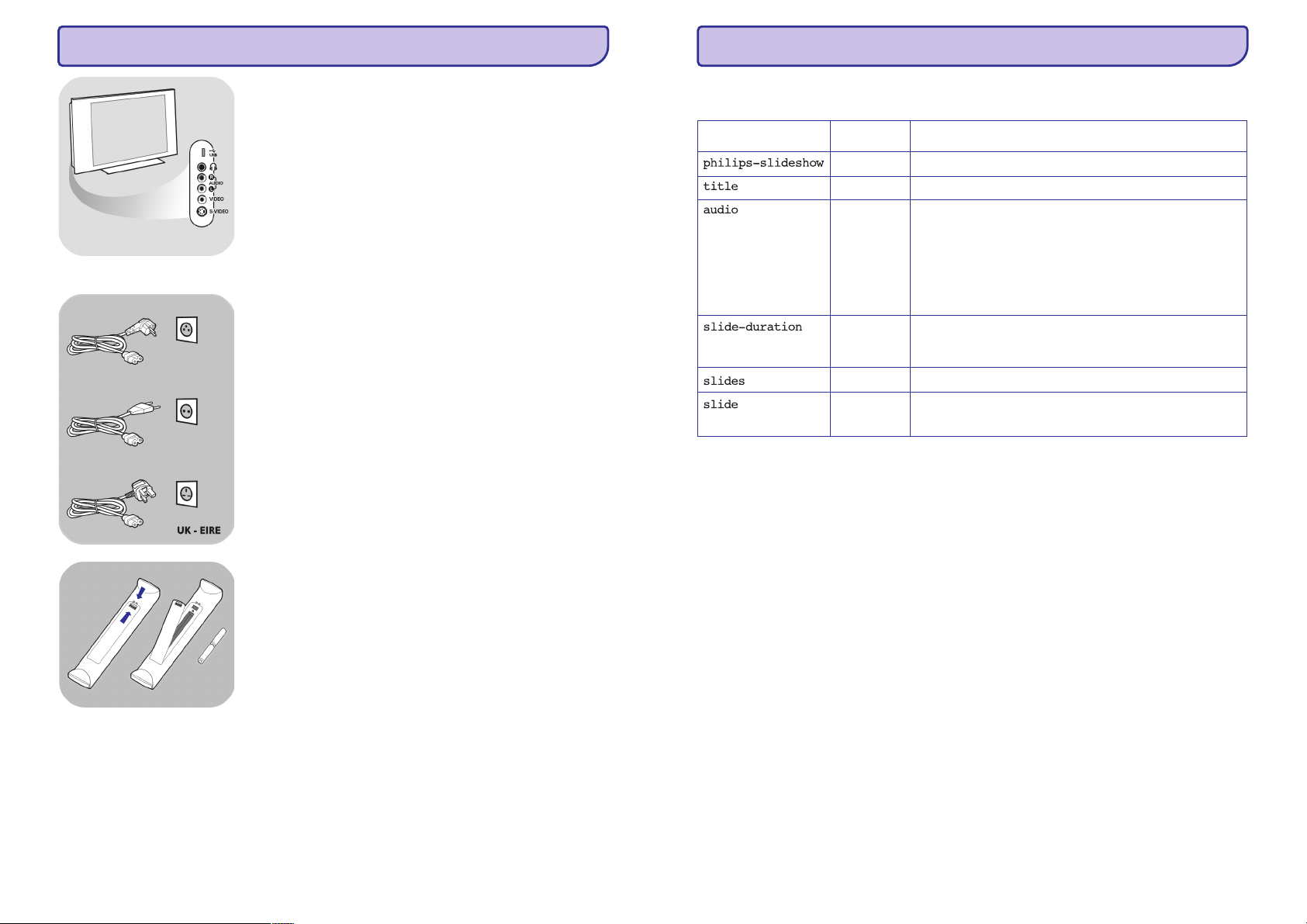
PRADÞIA (TÆSINYS)
2 PRIEDAS (TÆSINYS)
Ðoninës panelës jungtys
0
Kameros ar þaidimø prijungimui, kaip atlikti video ir audio sujungimus
skaitykite 43 puslapyje.
0
Ausiniø prijungimui, kaip atlikti video ir audio sujungimus skaitykite 43
puslapyje.
0
USB árenginio prijungimui,skaitykite apie Multimedijosnarðyklæ, 37puslapyje.
Antenos prijungimas
#
Ákiðkite antenos laidà á antenos lizdà esantá televizoriaus apaèioje.
Patarimas:
kabeliu (laidu).
jeigu norite geriausios kokybës, naudokitës pridëtu slopinamuoju
Y
Elektros laidø prijungimas
#
Ákiðkite pridëtà laidà á lizdà esantá televizoriuje ir á elektros tinklà.
Áspëjimas:
nurodyta ant lipduko esanèio televizoriaus galinëje dalyje.
patikrinkite ar elektros laido átampa atitinkà tà átampà, kuri
XML – frazës/pavadinimai
Ðioje lentelëje apraðyta XML sintaksë.
Frazë/pavadinimas ApraðymasPanaudojimas
bûtinas Philips slideshow ( skaidriø perþiûros) pavadinimas ir versija.
pasirenkamas
pasirenkamas
pasirenkamas
bûtinas
pasirenkamas
Sàraðo pavadinimas.
Apraðo muzikà, kuri groja skaidriø perþiûros fone. Dainai ar dainø (.m3u
ir .pls) sàraðui galioja tik audio ðaltiniai. Kiti ðaltiniai nebus grojami.
Jeigu daina turi ðaltiná, ji visada bus kartojama. Jeigu dainos ðaltinis yra
dainø sàraðas, tai dainos bus grojamas eilës tvarka.
Tai nustatytas skaidrës rodymo laikas (0,1 sekundës tikslumu). Bet
skaidrës nebûtinai turi bûti rodomos nustatytà laiko tarpà. Jûs galite
nustatyti kitus skaidrës rodymo laikus.
Atpaþásta skaidres.
Atpaþásta kiekvienos skaidrës URL.
Nuotolinio valdymo pultas
#
Ádëkite dvi pridëtas baterijas (R6 – 1,5V tipo).
Ásitikinkite, kad teisingai dedate baterijas (pagal + ir – , tai yra nurodyta
baterijø skyrelyje).
Daþniausiai, jeigu vienà kartà paspaudþiate mygtukà, tai jûs ájungiate tam
tikrà funkcijà, o jeigu spaudþiate mygtukà antrà kartà, tai tà funkcijà
iðjungiate.
6
59
Page 7
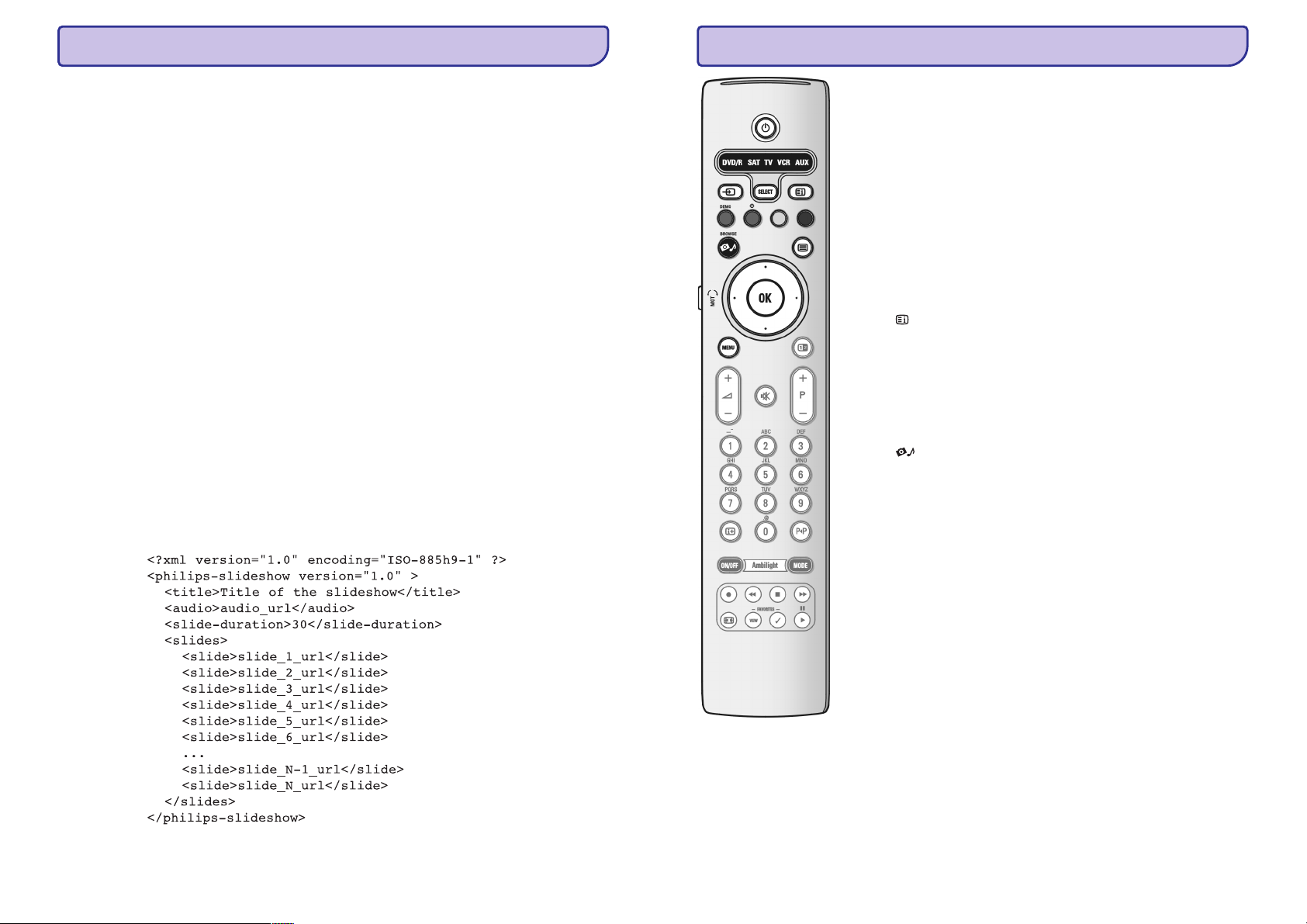
2 PRIEDAS – PHILIPS TV “SLIDESHOW“ PERÞIÛRËJIMO FORMATAS SU FONE
SKAMBANÈIA MUZIKA
Pastabos:
0
Naujausià ðio dokumento versijà galite rasti Philips interneto puslapyje www.philips.com/support.
Naudokite savo televizoriaus tipo numerá, kad surastumëte dokumentus ir kitus failus.
0
Philips nëra atsakingauþ problemas, kurios atsirandadël ðio dokumento turinio. Praneðkite mums savo problemas irmes jas
paskelbsime savo internetopuslapyje.
Pristatymas
Ðis dokumentas paaiðkina kaip perþiûrëti skaidres, fone skambant muzikai. Þinokite, èia pateikta informacijà yra skirta
þmonëms, kurie turi techninës ir darbo su programine áranga patirties. Norëdami pradëti skaidriø perþiûrà, áeikite skaidriø
perþiûros failà, kuris yra jûsø televizoriaus multimedijos narðyklëje.
1. Idëkite atminties kortelæ ar USB árenginá, ájunkite televizoriø ir paspauskite nuotolinio valdymo pulte.
2. Portatyvinëje atmintyje pasiekite áraðyta skaidriø (slideshow) perþiûros failà (.alb).
3. Pasirinkite skaidriø perþiûros failà ir paspauskite , prasidës skaidriø perþiûra.
4. Norëdami sustabdyti skaidriø perþiûrà spauskite .
OK
P
Bendrosios taisyklës
0
Skaidriø perþiûros metu naudojama ASCII XML sintaksë, ji suteikia galimybe kurti ir taisyti skaidriø perþiûros failus labai
paprastu bûdu.
0
Visi internete naudojamiðaltiniai turi bûtiparemti pasauliniotinklo adresu.
0
Portatyvinës atminties turinysneturi pasaulinio adreso.Todëlskaidriø perþiûraturi bûtiáraðyta portatyvinæatmintá.
0
Skaidriø perþiûroms,kurios áraðytos á portatyvinæ atmintá,nerekomenduojame turëtiðaltinius pasauliniuose adresuose,nes tai
gali sukelti sutrikimø,kai naudojate portatyvinæatmintá árenginiuosebe interneto.
0
Rekomenduojame, kad URL atspindintis portatyvinæ atmintá yra toje paèioje direktorijoje kaip ir áraðyta skaidriø perþiûra. Ten
turi bûti portatyvinësatminties árenginio arbavaldiklio pavadinimas.Tiesioginis turiniopasiekimas taippat yraámanomas.
0
Susijæs takelis: pictures\test1.jpg.tamper.jpg...\new\bird.jpg,...
0
Tiesioginis:USB:1\pictures1\foo_bar.jpg,C: \f1.jpg/organization.jpg,...
Bendras formatas
Èia nurodyta sintaksëir formatas yranaudojami skaidriøperþiûros failøkûrimui su.alb (.ALB).
Pvz. slshow1.alb, summer_holiday_2004.ALB,test.alb,…
Tokiasintaksë naudojamatekstinio failokûrimui:
MENU
NUOTOLINIO VALDYMO PULTO RC4310NAUDOJIMAS
B
Standby
Spauskite, jeigu norite ájungti televizoriø arba perjungti já á budëjimo reþimà.
Kai televizorius yrabudëjimo reþime, taidegs indikacinëraudona lemputë.
televizorius negali bûti visiðkai iðjungtas, jeigu jis ájungtas á
Dëmesio:
elektros tinklà.
DVD/R SAT TV VCR AUX
Spauskite SELECTmygtukà pakartotinaiir pasirinkitevienà ið sistemosreþimø,
kurá norite valdyti naudodamiesi nuotolinio valdymo pultu. Jeigu per 60
sekundþiø neatliksitejokio veiksmo,nuotolinio valdymopultelis persijungsá TV
reþimà.
Po paskutinio atlikto veiksmo nuotolinio valdymo pultelis automatiðkai
persijungs á TVreþimà po 60sekundþiø.
9
Prijungtø árenginiø pasirinkimas
Paspauskite ir palaikykiteðá mygtukà, kadatsirastø ðaltinio indikatorius, o tada
spauskite mygtukà kelis kartus ir pasirinkite ir
Side TV
arba ,priklausomai nuoto, kokáárenginá prijungëte.
Teleteksto turinio puslapis,
DEMO
Paspauskite, norëdami ájungti/iðjungti demonstracijà.
.
nëra funkcijos
Spalvoti mygtukai
0
Kai spalvoti mygtukai yra susieti su funkcijomis, jie parodomi
televizoriaus ekrane.
0
Puslapio pasirinkimui Teleteksto reþime.
(MOT) SWIVEL
Nëra funkcijos
Cursor keys
Spauskite mygtukus ávirðø/á apaèià, ákairæ/á deðinæ,norëdami judëtimeniu.
– Aktyvuoti pasirinkimà
OK
0
0
MENU
Pagrindinio meniu atidarymui ir uþdarymui. Norëdami suþinoti daugiau,
skaitykite 14 psl.
C
Teleteksto ájungimas / iðjungimas
Spauskite norëdami ájungtiteletekstà. Skaitykite Teletekstas, 40-41psl.
Dëmesio:
mygtukas nëra funkcijos
Parodyti kanalø sàraðà
Pradeda groti Multimedijos narðyklëje
ne visi kanalai visada turi galimybæ rodyti teletekstà.
Skaitykite 40 psl.
EXT1, EXT2, EXT3, HDMI1 2,
58
7
Page 8
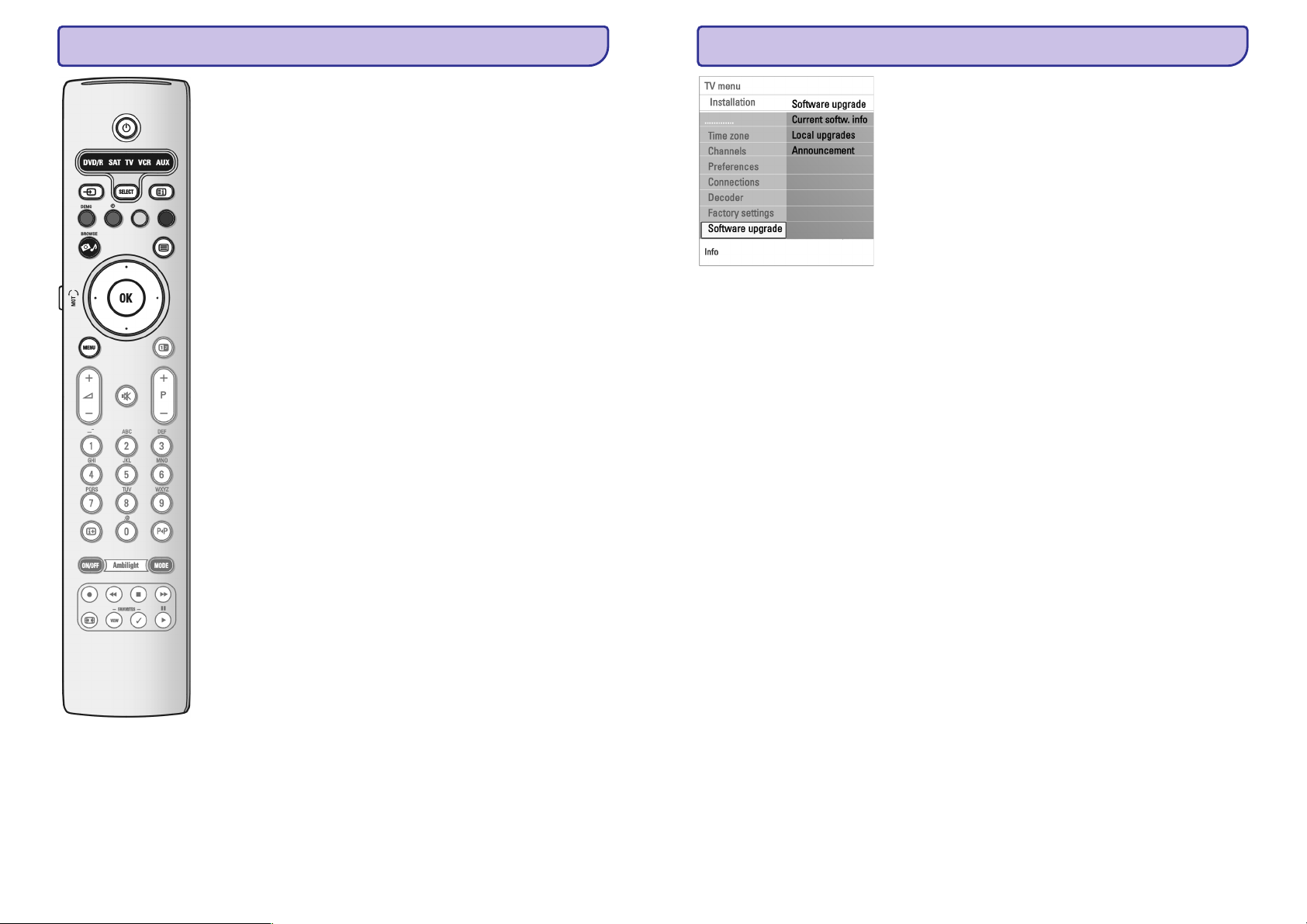
NUOTOLINIO VALDYMO PULTO RC4310NAUDO
Dvigubas ekranas
:
Spustelkite , kad teletekstas bûtø rodomas deðinëje ekrano pusëje.
?
VOLUME
Spauskite + arba-, kad reguliuotumëtegarsumà.
@
Laikino uþtildymo mygtukas: Laikinai sustabdo garsà arba já vël gràþina.
+P- Kanalø pasirinkimas
0
0
0
0
0/9 Skaitmenø mygtukai
TV kanalo pasirinkimuinuo 0 iki999.
F
Prieð tai buvæs kanalas
Spauskite, kai noritejunginëti tarp dabarþiûrimo irprieð taibuvusio kanalo.
ekrano informacija
E
Spustelkite ir pamatysite informacijà apie TV kanalà ar programà (jeigu tai yra
ámanoma).
Amblight – MODE
H O P Q R Audio ir video árenginiø mygtukai
Skaitykite 53 psl.
FAVORITES
VIEW
ü
N
Vaizdo formatas
Skaitykite “TV meniunustatymø naudojimas“, 19psl.
:
(garsumas)
“Vaikðèiojimui“ po kanalus ir ðaltinius, kurie iðsaugoti Mëgstamiausiø
kanalø sàraðuose.
Teleteksto reþime pasirinkite puslapá.
Greitai pereikite per meniu sàraðus.
Kai TV yra budëjimo reþime, su ðiais mygtukai galite já ájungti.
nëra funkcijos
kanalø sàraðo parodymui
Galite sukurti iki keturiø kanalø sàraðø
Nëra funkcijos
1PRIEDAS (TÆSINYS)
Rankinë programinës árangos atnaujinimo procedûra
Nukopijuokite “autorun.upg“ failà á USB portatyvinës atminties “Upgrades“
direktorijà. Jûs galite pavadinti failà kaip tik norite, bet palikite upg. plëtiná.
1. Ádëkite portatyvinæ atmintá su programinës árangos atnaujinimu.
2. Instaliavimo meniu pasirinkite . Eikite á Local upgrades.
Televizorius perþiûrës visas atnaujinimo versijas, kurios áraðytos á USB
portatyvinæ atmintá ir parodys kiekvienos pasirinktos versijos duomenis.
3. Pasirinkit reikiamà atnaujinimo versijà ir paspauskite raudonà mygtukà, kad
pradëtumëte atnaujinimà.
Jûsø TV ásijungs ir automatiðkai pereis á atnaujinimø reþimà. Po keleto
sekundþiø jûs pamatysiteprograminës árangos atnaujinimoprocedûros ekranà
Áspëjimas:
jûs bûsite papraðyti ðá savo veiksmà patvirtinti. Senesnës árangos ádiegimas
pateisinamas tik labai rimtu ir svarbiu atveju.
4. Kai atnaujinimas atliktas sëkmingai, iðimkite USB árenginá ir “perkraukite“
televizoriø spausdami televizoriaus ðone. Kai vël ájungsite televizoriø, jame
jau pradës veikti nauja programinë áranga.
Jeigu jûs bandysite ádiegti senesnæ programinës árangos versijà,
Software Upgrade
B
8
57
Page 9
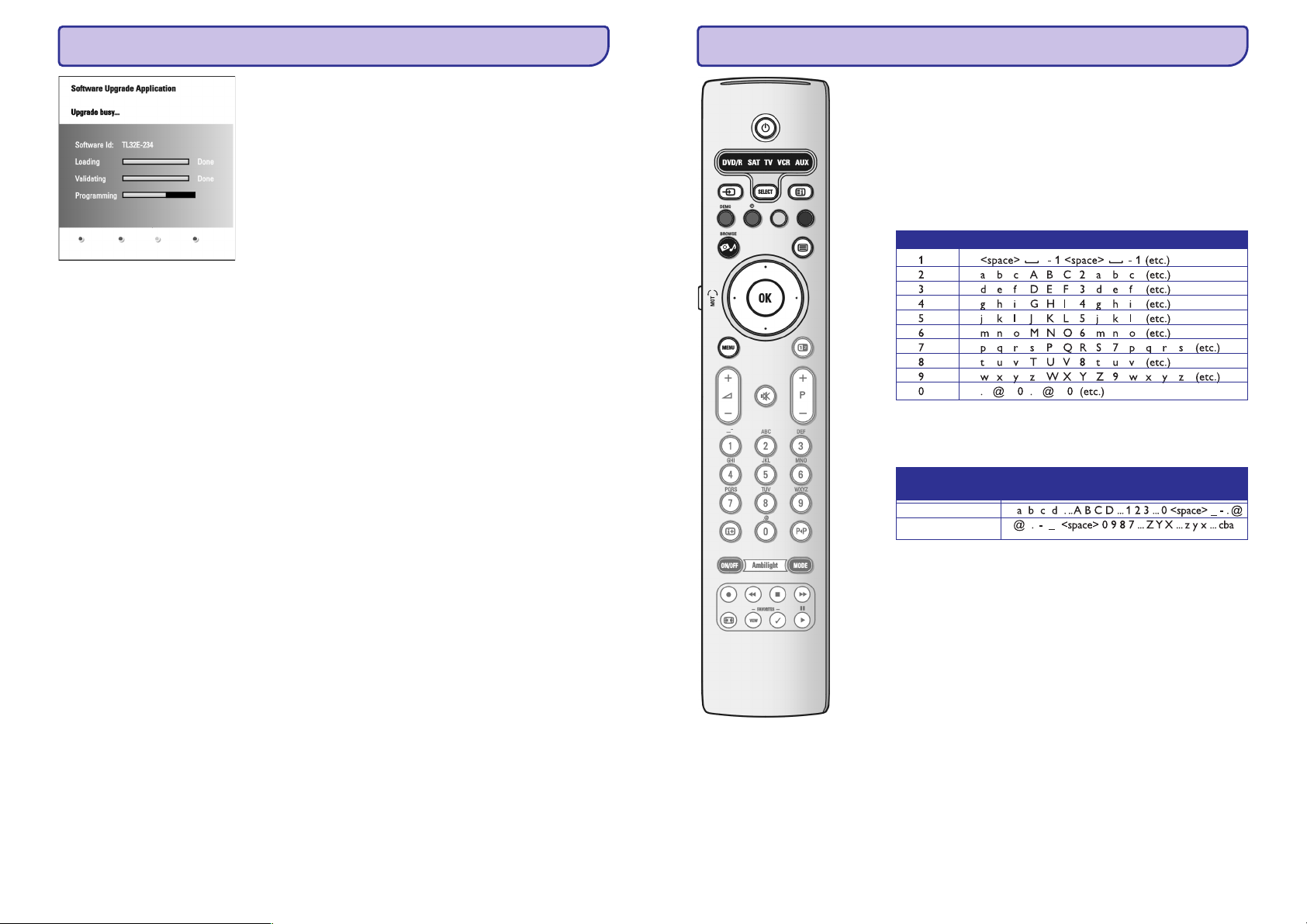
1 PRIEDAS (TÆSINYS)
NUOTOLINIO VALDYMO PULTO RC4310NAUDO
Automatinë programinës árangos atnaujinimo procedûra
1. Iðjunkite televizoriø ir iðimkite visus atminties árenginius.
2. Ádëkite USB portatyvinæ atmintá, kurioje jau yra programinës árangos
atnaujinimai.
3. Paspauskite jûsø televizoriuje ir taip ájunkite savo televizoriø.
4. Televizorius perþiûrës USB portatyvinæ atmintá, kol suras atnaujintà turiná.
Televizorius automatiðkai persijungs á atnaujinimo reþimà. Po keleto
sekundþiø jûs pamatysite programinës árangos atnaujinimo procedûros
ekranà.
Áspëjimas:
0
0
0
0
0
5. Kai tik sëkmingai atliksite programinës árangos atnaujinimo procedûrà,
iðimkite USB portatyvinæ atmintá ir ið naujo ájunkite televizoriø,
paspausdami .
Jûsø televizoriuje jauádiegta nauja programinëáranga.
Pastaba:
atnaujinimo programà ið USB portatyvinës atminties.
B
Programinës árangos atnaujinimo procedûros metu jûs negalite iðimti
USB portatyvinës atminties.
Jeigu procedûros metu dingtø elektra, neiðimkite USB portatyvinës
atminties ið televizoriaus. Kai tik elektra atsiras, procedûra bus tæsiama.
Jeigu jûs bandysite ádiegti senesnæ programinës árangos versijà, jûs
bûsite papraðyti ðá savo veiksmà patvirtinti. Senesnës árangos ádiegimas
pateisinamas tik labai rimtu ir svarbiu atveju.
Jeigu atnaujinimo procedûros metu susiduriate su problemomis,
pradëkite procedûrà ið naujo arba kreipkitës á tiekëjà.
Automatinë atnaujinimo procedûra neprasidës jeigu USB portatyvinës
atminties versijà skiriasi nuo televizoriuje esanèios versijos.
B
kai tik uþbaigëte programinës árangos atnaujinimà, iðtrinkite
Simboliø mygtukai nuotolinio valdymo pultelyje
Naudodami simboliø mygtukus nuotolinio valdymopultelyje jûs galësite ávesti
raides ir skaièius.
Norëdami ávesti skirtingus simboliusgalite spausti vienà mygtukà pakartotinai
kelis kartus. Simboliainepriklauso nuo pasirinktosmeniu kalbos. Skaitykite26
psl.
Tekstàgalësite ávesti panaðiubûdu kaip taidarote raðydamitrumpàsias þinutes
mobiliajame telefone.
Kai ávedate reikiamà raidæ arba skaièiø, kursorius automatiðkai pereis prie kito
simbolio po tam tikro laiko arba jûs galite tai padaryt paspausdami rodyklæ á
deðinæ.
Mygtukas Simboliø eilës tvarka, spaudþiant mygtukà kelis kartus
Taip pat galite naudoti ir rodykles á virðø / á apaèià, norëdami ávesti simbolius.
Kai baigiate, spauskite mygtukà, kad patvirtintumëte pasirinkimà.
Pereikite prie kairës pusës.
RODYKLË Á VIRÐØ
RODYKLË Á APAÈIÀ
OK
Simboliø eilës tvarka, spaudþiant mygtukà kelis
56
9
Page 10
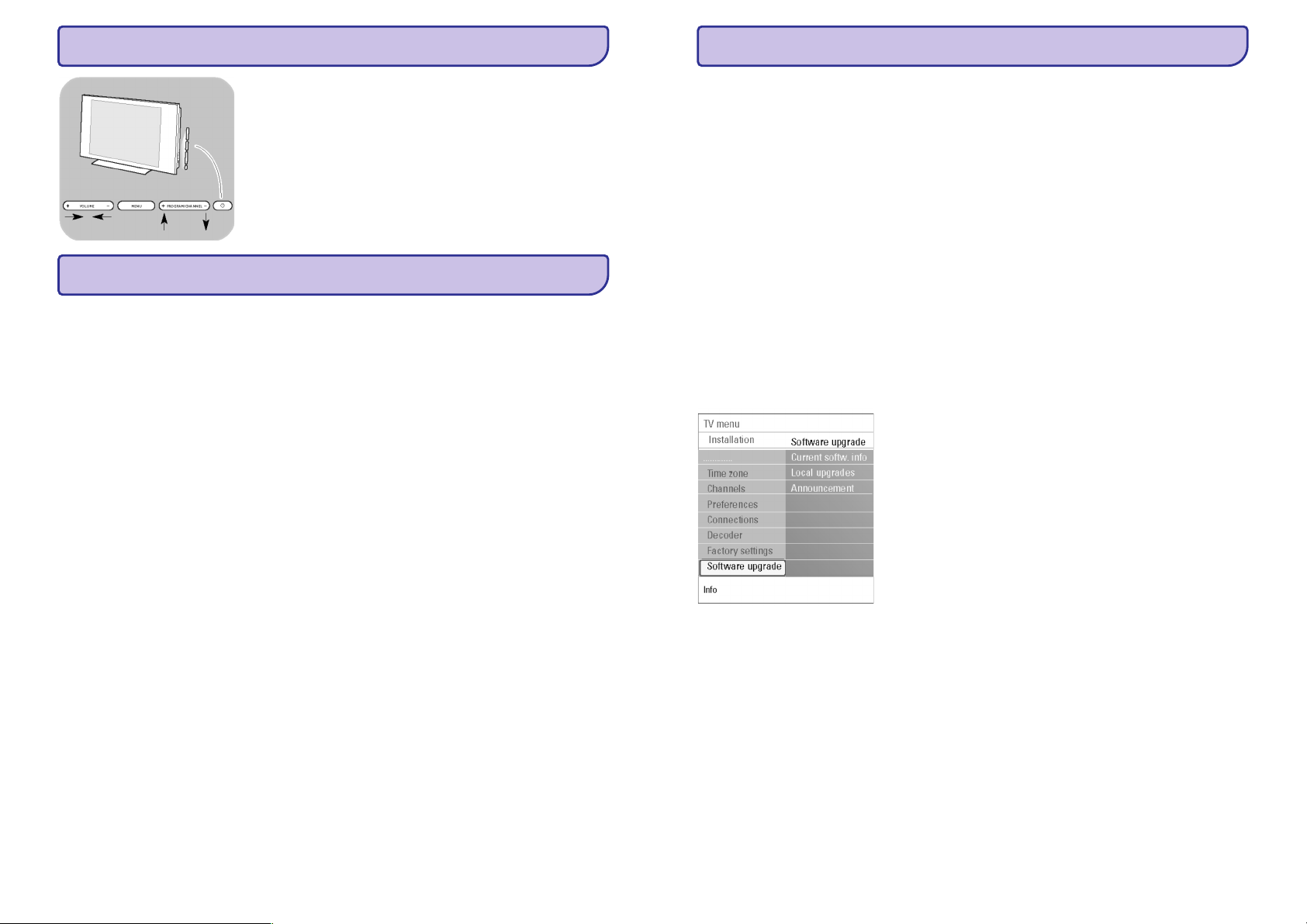
MYGTUKAI ESANTYS TELEVIZORIAUS DEÐINËJEPUSËJE
Tuo atveju jeigu pamesite ar sulauþysite nuotolinio valdymo pultà, be kanalø
pasirinkimo ir garsumo reguliavimo, jûs galësite naudoti dar ir kitus pagrindinius
nustatymus. Jûs naudositës mygtukais esanèiais televizoriaus ðone.
Spauskite mygtukà, kad iðjungtumëte arba ájungtumëte televizoriø.
#
#
B
MENU
mygtukas gali bûti naudojamas meniu pasirinkimui/iððaukimui ir be
nuotolinio valdymo pulto.
Naudojimas:
0
VOLUME+/- PROGRAM/CHANNEL + –
meniu elementø pasirinkimui.
0
MENU
ir ir mygtukai bus naudojami
mygtuku patvirtinsite savo pasirinkimà.
PRISTATYMAS: SKAITMENINIS TV
Kartu su analoginio transliavimo priëmimu, jûsø televizoriuje yra ámontuotas
tiuneris, kuris priima, atkoduoja ir rodo skaitmeninius signalus.
Skaitmeniniai TV ir Radijo kanalai yra galimi tuo atveju jeigu:
0
Skaitmeninio video transliavimas(DVB-T) yra galimasjûsø regione.
0
Ir jeigu jûsø televizorius palaiko jûsø ðalies DVB-T signalus. Skaitykite
www.philips.com/support, kad rastumëte ðaliø sàraðà, kurios palaiko ðiuos
signalus.
1 PRIEDAS: PHILIPS TV PROGRAMINËS ÁRANGOS ATNAUJINIMAS SU
PORTATYVINE ATMINTIMI
Pristatymas
Philips siûlo atnaujintiprograminæ árangà naudojantisportatyvine atmintimi.
Jûsø TV veiksgeriau, jeigu tikatnaujinsite programineárangà.
Kokius patobulinimus jûs galite atlikti priklauso nuo to, kokius programinës
árangos atnaujinimus naudosite ir kokia programinë áranga yra jûsø
televizoriuje.
Jûs patys galiteatlikti programinës árangosatnaujinimo procedûrà.
Þinokite, èia pateikta informacijà yra skirta þmonëms, kurie turi techninës ir
darbo su programineáranga patirties.
Portatyvinës atminties paruoðimas programinës árangos atnaujinimui
Jums reikës:
Personalinio kompiuterio suinternetu.
0
Archyvinës programos su ZIP formatu (pvz. WinZip skirta Windows, arba
0
Stuffit skirta MacOS).
TuðèioUSB árenginio.
0
Tinkami tik FAT/DOS formatuoti atminties árenginiai.
Pastaba:
Programinës árangos atnaujinimus jûs galite gautis ið atstovo, arba parsisiøskite
juos ið puslapio:
www.philips.com/support.
1. Savo personaliniame kompiuteryje nueikite á .
2. Sekdami nuorodomis suraskite jums reikalingà informacijà ir jûsø televizoriui
reikalingà programinæ árangà.
3. Pasirinkite naujausià programinës árangos atnaujinimo failà ir atsisiøskite já á
savo kompiuterá.
4. Atsidarykite ZIP failà ir nukopijuokite “autorun.upg“ á pagrindinæ USB
portatyvinës atminties direktorijà.
naudokite tik tuos programinës árangos atnaujinimus, kuriuos radote
Pastaba:
www.philips.com/support puslapyje.
Televizoriaus programinës árangos patikrinimas
Prieð pradëdami programinës árangos atnaujinimo procedûrà, patikrinkite, kokia
jûsø televizoriaus programinë áranga.
1. Instaliavimo meniu (installation) pasirinkite
2. Paspauskite kursoriø deðinën.
+
Kairëje panelëje pamatysiteprograminës árangos atnaujinimomeniu.
3. Pasirinkite (informacija apie dabartinæ programinæ
árangà) ir pamatysite programinës árangos apraðymà ir versijà.
Current Software Info
www.philips.com/support
Software Upgrade.
10
55
Page 11

PROBLEMØ SPRENDIMAS
TELEVIZORIAUS ÁJUNGIMAS
Problema
Nëra vaizdo
Blogas vaizdas
Blogos/prastos spalvos
Nëra garso
Nëra skaitmeniniø kanalø
Neveikia nuotolinio valdymo
pultas
Prastai veikia prijungto árenginio
nuotolinio valdymo pultas
Galima prieþastis/sprendimas
#
Patikrinkite, ar gerai prijungëte pridëtus kabelius (Antenos kabelá jungëte
á TV, kità antenos kabelá ir grotuvà ir t.t.).
#
Patikrinkite, ar pasirinkote teisingà ðaltiná.
Patikrinkite ar iðjungëte TV kanalø apsaugà nuo vaikø.
#
#
Patikrinkite ar Rankinio instaliavimo metu pasirinkote teisingà TV
sistemà.
#
Patikrinkite ar televizoriaus ir namø antena nëra per arti garsiakalbiø,
kitokiø audio árenginiø ar neoniniø ðviesø.
#
Kalnai ar aukðti pastabai gali padvigubinti vaizdus kitaip juos trikdyti.
Pabandykite pakeisti antenos kryptá.
#
Ar neatpaþástate vaizdo bei teleteksto. Patikrinkite, ar ávedëte teisingà
daþná. Skaitykite Analoginis: rankinis instaliavimas, 28 puslapyje.
#
Instaliavimo meniu pasirinkite gamyklinius nustatymus.
Patikrinkite sujungimus tarp árenginiø ir TV.
#
#
Patikrinkite ar garsas nëra minimalus.
Patikrinkite ar garsas nëra uþtildytas su mygtuku.@
#
Patikrinkite sujungimus tarpárenginiø ir TV.
# Susisiekite su tiekëju ir pasiklauskite apie DVB – T signalo galimybes
jûsø ðalyje.
#
Patikrinkite ar nustatëte nuotolinio valdymo pultà bûtent tai árangai, kurià
norite valdyti.
#
Patikrinkite, ar nëra iðsekusios baterijos. Pakeiskite baterijas. Jûs galite
naudotis mygtukais esanèiai deðinëje TV pusëje.
#
Pasirinkite TV reþimà.
Jeigu paspaudus mygtukà ðviesos diodai mirkèioja greièiau ir maþesniu
#
ðviesumu, bet televizorius nereaguoja, iðimkite maitinimo elementus ir
vël juos teisingai ádëkite.
# Ekrano infraraudonieji spinduliai turi átakos kitiems árenginiams.
Sprendimas: pakeiskite prijungto árenginio nuotolinio valdymo pulto
baterijas.
# Spauskite mygtukà, esantá televizoriaus ðone arba mygtukà nuotolinio
Pastaba:
“pasveikinimo“ ekranà. Skaitykite 10 puslapá, Pirmasis Instaliavimas.
PIRMASIS INSTALIAVIMAS
Kai pirmà kartà (tik pirmà kartà) ájungiate savo TV, prieð prasidedant instaliavimui
jûs pamatysite “pasveikinimo“ ekranà.
Instaliavimo procedûra susideda ið daugelio ekranø, kurie padës jums instaliuoti
TV.
Sekite ekrane atsirandanèiomis instrukcijomis.
Pastaba:
pirmojo instaliavimo metu atliktus nustatymus, skaitykite TV meniu nustatymai,
15 puslapyje.
BB
valdymo pultelyje.
Kai pirmà kartà (tik pirmà kartà) ájungiate savo TV, jus pamatysite
jeigu televizoriaus instaliavimas jau buvo atliktas arba jûs norite pakeisti
Nëra nuotraukø ir negroja
muzika, arba jø kokybë yra labai
prasta
Nëra stabilaus arba VGA
sinchronizuoto vaizdo
Nerandate vaizdo ir garso
problemø sprendimo
Mirksi raudona lemputë
54
# Patikrinkite ar ðaltinis atitinka palaikomà kodà.
#
Patikrinkite ar savo PC pasirinkote teisingà VGA reþimà. Skaitykite
Kompiuterio prijungimas 49 puslapyje.
#
Patikrinkite sujungimus tarp TV ir PC.
# Iðjunkite TV ir vël já ájunkite. Nebandykite gedimø taisyti patys. Susisiekite
su tiekëju arba kvieskitës meistrà.
# 10 sekundþiø iðjunkite pagrindiná laidà ir vël já prijunkite.
11
Page 12

PIRMASIS INSTALIAVIMAS (TÆSINYS)
AUDIO IR VIDEO ÁRENGINIØMYGTUKAI
1 Þingsnis: pasirinkite ekrano kalbà
Po pasveikinimo jûs bûsite papraðyti pasirinkti ekrano meniu kalbà. Ekrane
atsirandanèios informacijos kalba taip pat bus pakeista. Skaitmeninë Audio ir
Subtitrø kalba taip pat bus nustatyta pagal pasirinktà meniu kalbà.
1. Spauskite kursoriø aukðtyn/þemyn, kad paryðkintumëte norimà kalbà.
2. Nuotolinio valdymo pulte spauskite .
3. Sekite ekrane atsirandanèiomis instrukcijomis, kad tæstumëte.
OK
2 Þingsnis: uþbaikite pirminæ TV instaliavimo procedûrà
1. Kai pamatysite paryðkintà , tai spauskite þalià mygtukà nuotolinio
valdymo pulte.
2. Pasirinkite ðalá, kurioje gyvenate.
Pastabos:
0
Jeigu pasirinkote neteisingà ðalá, kanalø numeravimas vyks pagal jûsø
ðalies standartus.
0
Jeigu jûsø ðalis nepalaiko DVB – T, skaitmeniniai meniu elementai nebus
pasiekiami.
3. Spauskite þalià nuotolinio valdymo pulto mygtukà, kad pradëtumëte
automatiná kanalø nustatymà (instaliavimà).
+
Visi ámanomi skaitmeniniai TV ir Radijo kanalai, analoginiaiTV kanalai bus
ieðkomi ir iðsaugojami. Kai paieðka bus baigta, jûs pamatysite surastø
skaitmeniniø ir analoginiøkanalø skaièiø.
Pastabos:
0
skaitmeniniø TV kanalø priëmimas priklauso nuo pasirinktos ðalies.
0
Jeigu jûs norite instaliuoti TV kanalus vëliau, tai TV meniu pasirinkite
Automatiná instaliavimà, Instaliavimà, Galimø kanalø perþiûrà.
4. Kai paieðka baigta, paspauskite raudonà mygtukà.
Television
Daugelis mûsø gamybos audio ir video árenginiø gali bûti valdomi su jûsø
televizoriaus nuotolinio valdymo pultu. Po to kai paspausite vienà ið reþimo
(DVD, STB, VCR, AUX
mygtukø ) (priklausomai nuo to, koká árenginá norite
valdyti), spauskite kitus nuotolinio valdymo pulto mygtukus.
Skaitykite apie naudojimàsi nuotolinio valdymo pultu7–8puslapyje.
B
`
H
O
P
Q
R
E
MENU
–P+
09
iki Skaitmenø ávedimas
Kursorius aukðtyn/ Pasirinkti sekantá ar buvusá diskà ( )
þemyn
Kursorius kairën/ Pasirinkti buvusá ar sekantá takelá ( )
deðinën
F
C
Pastaba:
Jeigu per 60 sekundþiø neatliekate jokio veiksmo, nuotolinio valdymo pultas
0
persijungs á TVreþimà.
Po paskutinio veiksmonuotolinio valdymo pultas automatiðkai persijungsá TV
0
reþimà, arba spauskite , jeigu noritetai padaryti anksèiau.
Perjungimas á budëjimo reþimà
Pauzë
Áraðymas
Atsukimas atgal ( )
Paieðka þemyn ( )
Stop
Grojimas, Pauzë
Greitas sukimas á prieká ( )
Paieðka aukðtyn ( )
Informacijos rodymas
Iðjungti/ájungti meniu
Skyriaus, kanalo, takelio pasirinkimui
Pasirinkti DVD antraðtæ/skyriø
Indeksas ( )
Subtitrø kalbos pasirinkimas ( )
VCR, CD
DVD
VCR, DVD
DVD
CD
CD
AUX
DVD
SELECT
12
53
Page 13

PASIRINKITE PRIJUNGTÀ ÁRANGÀ
PIRMASIS INSTALIAVIMAS (TÆSINYS)
Prieð pradedant valdyti prijungtà árangà, jûs turite jà pasirinkti. Skaitykite
Instaliavimas, pasirinkite prijungimus 31 puslapyje.
1. Spauskite mygtukà.
2. Pasirinkite ir spauskite kursoriø deðinën.
3. Pasirinkite (instaliavimas).
4. Spauskite kursoriø deðinën.
5. Pasirinkite (prijungimai).
6. Spauskite kursoriø deðinën.
7. Pasirinkite ávestá prie kurios prijungëte papildomà árenginá.
8. Paspauskite kursoriø deðinën, kad patektumëte á prie pasirinktos jungties
9. Su kursoriumi aukðtyn/þemyn pasirinkite papildomai prijungtà árenginá.
MENU
TV menu
Installation
Connections
prijungtø árenginiø sàraðà.
ÁRAÐYMAS SU GROTUVU (REKORDERIU)
Pastaba: jeigu norite áraðyti skaitmenines programas su analoginiu grotuvu/rekorderiu, tai jûsø TV turi bûti ájungtas ir turi bûti
nustatyta reikiama skaitmeninë programa.
Programos áraðymas
Jûs galite áraðyti programà naudodamiesi grotuvo/rekorderio tiunerio ir visai
netrukdydami normalaus TV veikimo.
1. Grotuve/rekorderyje pasirinkite programos numerá.
2. Nustatykite grotuve/rekorderyje áraðymà.
Skaitykite grotuvo/rekorderio naudojimosi instrukcijas.
kai áraðinëjate analogines programas, TV kanalø perjunginëjimas
Pastaba:
visai netrukdo áraðinëjimui !
3 Þingsnis: Nustatymø pagalba: pasirinkite TV nustatymus
Tam tikri atsirandantys ekranai jûsø praðo pasirinkti norimus vaizdo, garso ir
apðvietimo nustatymus tam,kad galutinai uþbaigtumëteinstaliavimà.
1. Spauskite þalià mygtukà, kad pasirinktumëte (Nustatymø
pagalbà).
2. Su kursoriumi aukðtyn/þemyn pasirinkite savo vietà.
+
Jeigu pasirinksite (parduotuvë) tai jums nereikës nustatymø
pagalbos. Vaizdo, garso ir apðvietimo parametrai bus automatiðkai
nustatyti ið anksto.
Spauskit þalià mygtukà, kad tæstumëte.
Jeigu pasirinksite (namai),jûs pamatysitepasirinkimø pagalbà.
+
3. Jeigu norite pasirinkti norimà ekranëlá, tai spauskite kursoriaus mygtukà
kairën/deðinën.
4. Spauskite þalià mygtukà kiekvienà kartà, kai norite atlikti pasirinkimà ir pereiti
á sekantá ekranà.
Visi elementai bus rodomi pagal eilës tvarkà.
+
Ekrano virðuje bus rodoma, kiek ekranø jau praëjote ir kiek jø ið viso yra.
Su nustatymø pagalba jûs pereisit per visus nustatymus: Vaizdo ir Garso.
5. Spauskite þalià mygtukà, kad iðsaugotumëte visus nustatymus ir gráþtumëte á
instaliavimo meniu.
Pastaba:
kai jûs praleidþiate arba sustabdote Nustatymø Pagalbà, tada bus
pasirenkami standartiniai Philips nustatymai.
6. Spauskite þalià mygtukà dar kartà, kad pabaigtumëte pirmojo instaliavimo
procedûrà ir pamatytumëte pirmàjá iðsaugotà kanalà.
Jûs bet kada galësite pakeisti arba reguliuoti Vaizdo, garso ar
Pastaba:
Apðvietimo nustatymus. Skaitykite TV meniu nustatymai, 15 puslapyje.
Apie specialiø TV funkcijø nustatymus ir priedus skaitykite 22 puslapyje,
Funkcijø meniu nustatymøreguliavimai.
Shop
Home
Settings assistant
52
13
Page 14

JUDËJIMAS PO MENIU
COMMON INTERFACE JUNGTIS
Pristatymas
Kai naudositës televizoriaus meniu ar bandysite atlikti tam tikrus veiksmus, TV
ekrane matysite daug pagalbiniø tekstø, þinuèiø, praneðimø.
Bûtinai skaitykite atsirandanèius pagalbos tekstus, jie bûna paryðkinti.
Spalvø mygtukai, esantys ekrano apaèioje, nurodo kokius veiksmus galite atlikti.
Spauskite atitinkamà spalvos mygtukà nuotolinio valdymo pulte, kad atliktumëte
norimà veiksmà.
Skaitmeniniai meniu elementai bus pasiekiami tik tuo atveju, jeigu yra
Pastaba:
skaitmeninis TV transliavimas.
1. Nuotolinio valdymo pulte spauskite
Ekrane atsiranda pagrindinismeniu.
+
0
TV Meniu
0
0
0
2. Naudokitës kursoriumi aukðtyn/þemyn, kad paryðkintumëte ir pasirinktumëte
meniu elementà.
3. Spauskite kursoriø á deðinæ, kad patektumëte á paryðkintà meniu elementà.
Deðiniojoje panelëje matoteparyðkinto meniuelemento turiná.
+
4. Spauskite kursoriø aukðtyn/þemyn, kad pasirinktumëte meniu elementà.
0
TV settings
nustatymus.
0
Features
0
Installation
0
Pasirinkti kalbos pirmenybæ.
0
Ieðkoti ir iðsaugoti TV kanalus.
0
Nustatyti ir reguliuoti ávairias specialias TV funkcijas.
0
Pasirinkti papildomai prijungtà árangà.
0
Nustatyti vienà ar keletà kanalø numeriø kaip dekoderio kanalus numerius.
0
Gràþinti vaizdui ir garsui gamyklinius nustatymus.
0
Patobulinti TV programinæ árangà.
leidþia jums pasiekti TV meniu.
TV Channels
mëgstamiausiø TV kanalø ir skaitmeniniø radijo stoèiø sàraðus.
Skaitykite apie mëgstamiausiø kanalø sàraðø kûrimà 34 psl.
Programme Guide
informacijà apie atskiras skaitmenines programas. Pagal Elektroninio
Programø Gido tipà jûs galësite pasiekti Skaitmeniniø TV programø
“tvarkaraðèius“, galësite pasirinkti norimà programà ir jà þiûrëti.
Skaitykite EPG, Elektronis Programø Gidas, 36 puslapis.
Multimedia
savo asmeninius multimedijos failus. Jus galësite pasiekti
Multimedijà tik tuo atveju jeigu prijungtas USB árenginys.
Skaitykite Multimedijos Narðyklë, 37 puslapyje.
leidþia pasiekti TV kanalø sàraðà ir sukurti 4 savo
leidþia pasiekti multimedijos narðyklæ. Jûs galësite þiûrëti
(TV nustatymai) leidþia reguliuoti vaizdo, garso ir apðvietimo
(funkcijos) leidþia kontroliuoti specialiø TV funkcijø nustatymus.
(instaliavimas) leidþia:
MENU.
(programø gidas) leidþia pasiekti detalià
Áspëjimas:
Pastaba:
prieð ádëdami Common Interface modulá, iðjunkite televizoriø.
ði funkcija veikia tik kai kuriose ðalyse.
Jeigu norite pasiekti uþðifruotus DTS signalus, jums reikës CA (Conditional
Access) modulio ir smart card (gudriosios kortelës), kurià galite gauti ið
paslaugos tiekëjo.
CA modulis leis jums pasiekti papildomas paslaugas, pavyzdþiui mokamà televizijà
(Pay TV).
Susisiekite su Common Interface paslaugos tiekëju, kad gautumëte daugiau
informacijos.
Nors CA modulio tipai gali bûti skirtingi (tai priklauso nuo gamintojo), kiekvienas
CA modulis palaiko kokià nors atkodavimo sistemà. Jûsø televizorius palaiko tuos
modulius, kurie veikia su DVB – T standartu.
Atsiminkite, kad Smart Card (gudrioji kortelë) galioja tik vienam transliuojamam
kanalui.
CA moduliai ir smart card nëra pridëti prie Philips árenginiø.
CA modulis yra atsakingas uþ ekrane atsirandanèias þinutes. Jeigu susiduriate su
problemomis, kreipkitës á CI paslaugos tiekëjà.
Ádëkite CA modulá
Ákiðkite CA modulá á Common interface angà. Praeis keletas minuèiø, kol CA
#
modulis ásijugs ir pateiks informacijà.
Áspëjimas:
televizoriø. Po to kai ádësite kortelæ, palikite jà visam laikui toje angoje. Neáðimkite
jos ið angos, nebent jûs bûsite papraðyti tai padaryti. Pavyzdþiui, jûsø kortelë turi
bûti angoje tada, kai CI paslaugos tiekëjas á smart card nori perkelti naujà
informacijà. Jeigu tik iðimsite CA modulá, jûsø televizorius nebeatkoduos
skaitmeniniø DVB – T signalø.
Apie Common Interface pritaikomumà galite skaityti TV meniu, Funkcijø meniu
nustatymø reguliavimas, Common Interface 24 puslapyje.
jeigu neteisingai dedate CA modulá, jûs galite paþeisti ir kortelæ ir
14
51
Page 15

NAMØ KINO STIPRINTUVO PRIJUNGIMAS
JUDËJIMAS PO MENIU (TÆSINYS)
Skaitmeninis namø kino stiprintuvas
Junkite skaitmeniná namø kino stiprintuvà prie gale televizoriau esanèios
#
DIGITAL AUDIO OUT 1
jeigu norite iðvengti vaizdo ir garso nesutapimø, naudokitës ðia
Pastaba:
DIGITAL AUDIO OUT
jungties .
jungtimi, kad prijungtumëte Namø Kino stiprintuvà.
Analoginis namø kino stiprintuvas
#
Priklausomai nuo jungties kabelio tipo ir namø kino stiprintuvo ávesties,
junkite árenginá prie (deðinë) ir (kairë) jungèiø arba prie
arba jungèiø esanèiø televizoriaus galinëje dalyje .
EXT 1 2 2
AUDIO R AUDIO L
TV MENIU NUSTATYMAI
5. Spustelkite kursoriø deðinën, kad pasirinktumëte paryðkintà meniu elementà.
+ Deðiniojoje panelëje buvæs turinys yra paslenkamas á kairiàjà panelæ, o
dabar deðiniojoje panelëjematote naujai paryðkintomeniu elementoturiná.
Pastaba:
tam tikrais atvejais yra svarbu, kad reguliuodami nustatymus jûs
ekrane matytumëte rodomà vaizdà. Tai reiðkia, kad paryðkintas elementas yra
deðiniojoje panelëje, kiti meniu elementai yra paslepiami. Kai paspaudþiate
kursoriø kairën, paslëpti meniu elementai vël atsiranda ir paryðkinti elementai
pereina á kairiàjà panelæ.
6. Spauskite mygtukà, kad iðeitumëte ið pagrindinio meniu.
TV meniu leidþia jums pasiekti ir pakeisti nustatymus, jeigu jûs norite pakeisti
nustatymus, atliktus pirmojo instaliavimo metu, ir/arba norite valdyti specialiø TV
funkcijø nustatymus, funkcijas ir papildomà árangà.
MENU
Vaizdo, garso ir apðvietimo nustatymø reguliavimas
1. Nuotolinio valdymo pulte spauskite mygtukà.
+
Ekrane atsiranda pagrindinismeniu.
2. Pasirinkite ir spauskite kursoriø deðinën.
2
+
3. Pasirinkite ir spauskite kursoriø deðinën.
+
4. Spauskite mygtukà, kad iðeitumëte ið meniu.
Egzistuoja 3 bûdais, kuriais jûs galite pakeisti TV nustatymus. Skaitykite
sekanèius puslapius.
TV menu
Pamatote TV meniu.
TV settings
TV nustatymø meniupasitraukia á kairæ.
MENU
MENU
50
15
Page 16

TV MENIU NUSTATYMAI (TÆSINYS)
PC (KOMPIUTERIO) PRIJUNGIMAS
A. Keiskite nustatymus naudodamiesi Nustatymø Pagalba
(Settings Assistant)
Kiekvienà kartà kai atliekate pasirinkimà, spauskite þalià mygtukà, kad já
patvirtintumëte.
1. Pasirinkite (Nustatymø pagalbà) ir spauskite kursoriø á
deðinæ.
+
2. Spauskite þalià mygtukà, kad gráþtumëte á TV meniu.
Settings Assistant
Vis atsirandantys ekranai praðo jûsø pasirinkti norimus vaizdo ir garso.
Galiausiai jûs pasiekiate norimà rezultatà.
Skaitykite Pirmasis Instaliavimas, 3 Þingsnis: Nustatymø pagalba:
pasirinkite TV nustatymus, 13 puslapyje.
B. Standartiniø nustatymø naudojimas (jei galimi)
Ði funkcija leidþia sugràþinti gamyklinius garso ir vaizdo nustatymus jûsø
televizoriuje.
1. Pasirinkite (sugráþti á standartinius nustatymus) ir
spauskite deðiná rodykliø mygtukà.
+
+
+
+
+
2. Spauskite þalià mygtukà, norëdami iðsaugoti pasirinktà nustatymà.
Pastaba:
nustatymus.
Reset to Standard
Pasirodo meniu, kuriame galima pasirinkti vienà ið standartiniø garso ir
vaizdo nustatymø.
Current
(esamas) rodo dabartiniusgarso ir vaizdonustatymus.
Jeigu pasirinksite , sugràþinsite garso ir vaizdo nustatymus prie
rekomenduojamø. Daugumoje atvejø tai suteiks geriausia subalansuotà
kokybæ.
Jeigu pasirinksite , garsas ir vaizdas bus paryðkintas ir jûs galësite
pilnai iðnaudoti televizoriausgalimybes.
Jeigu pasirinksite , garsasir vaizdasbus atkuriamiðiltai.
standartinio nustatymo iðsaugojimas perraðo visus kitus vaizdo ir garso
Natural
Vivid
Subtle
C. Asmeniniai vaizdo ir garso nustatymai
#
Pasirinkite (vaizdas) arba (Garsas) spauskite kursoriø á
deðinæ.
+
+
+
Pastaba:
punktas.
Picture Sound
Atsiranda meniu, kuris leidþia jums puikiai nureguliuoti vaizdo, garso ir
apðvietimo nustatymus.
Jeigu norite reguliuoti vaizdo nustatymus, skaitykite Vaizdo meniu
nustatymø reguliavimas, 17puslapyje.
Jeigu norite reguliuoti garso nustatymus, skaitykite Garso meniu
nustatymø reguliavimas, 20puslapyje.
perskaitykite patarimus, kurie parodomi, kai paþymimas tam tikras
Pastabos:
HDMI
0
Prie jungties jungiamastik tokskompiuteris, kuristuri skaitmeninágarsà.
0
Jeigu jûsø kompiuterisneturi skaitmeninio garsoiðvesties, junkitePC perVGA jungtá.
0
Prieð jungdami PCprie TV,kompiuterio nustatymuosepasirinkite 60Hzdaþná.
0
Palaikomi PC monitoriausreþimai:
VGA 640 x480
SVGA 800 x600
XGA 1024 x768
Kompiuterio jungimas su DVI jungtimi
1. Naudokitës DVI á HDMI kabeliu, kad prijungtumëte prie vienos ið jûsø
televizoriuje esanèiø jungèiø.
2. Junkite audio kabelá prie televizoriaus jungties.
3. Instaliavimo meniu, Pasirinkite prijungimus“ 32 puslapyje, pasirinkite
prijungtà árenginá, nukreipkite já á arba .
4. Tame paèiame prijungimø meniu pasirinkite (skaitmeninë
audio ávestis).
1 HDMI
2 DIGITAL AUDIO IN
“
Kompiuterio jungimas su VGA jungtimi
1. Naudokitës VGA kabeliu ir junkite já kompiuterio video plokðtës ir prie
H/V
lizdo televizoriaus apaèioje.
2. Prijunkite audio laidà prie AUDIO iðëjimø kompiuteryje ir áëjimø
televizoriuje.
3. Pasirinkite prijungtà árangà ið instaliacinio meniu, pasirinkite norimas jungtis,
2 L/R AUDIO
HDMI 1 2
Digital audio in
1 RGB
16
49
Page 17

PRIJUNKITE DVD GROTUVÀ, SATELITINÁ IMTUVÀ IR KABELINËS ÁRANGOS DËÞÆ
VAIZDOMENIU NUSTATYMØ REGULIAVIMAS
Patarimas: jeigu reikia, su kursoriaus jûs galite reguliuoti vaizdo pozicijà ekrano centre.
Su komponentinëmis video jungtimis
1. Junkite tris atskirus kabelius prie DVD grotuvo YPbPr lizdø ir á ,
lizdus esanèius televizoriaus .
2. Junkite audio kabelá 2 prie skaitmeninës árenginio iðvesties ir prie
televizoriaus jungties.
3. Instaliavimo meniu, “Pasirinkite prijungimus“31 puslapyje, pasirinkite
prijungtà árenginá. Tame paèiame prijungimø meniu pasirinkite
in EXT3.
4. Jeigu jûsø DVD turi analoginá audio, prijunkite audio kabelá prie DVD ir
lizdø ir prie lizdo.
5. Jeigu jungiate kabelinës árangos dëþæ ir/arba satelitiná imtuvà, junkite
kabelinës TV kabelá ir/arba satelitinio imtuvo kabelá ir antenos kabelá .
Pastabos:
Kabeliø spalvos daþnai atitinka lizdø/jungèiø spalvà. Junkite raudonà su
0
raudonu, baltà subaltu...
Uþraðai esantys ant komponentiniø video lizdø gali skirtis nuo uþraðø esanèiø
0
ant prijungto DVDgrotuvo. Nors sutrumpinimai galibûti skirtingi, bet B visada
reiðkia mëlynà, o R reiðkia raudonà., Y nurodo skaisèio signalà. Norëdami
daugiau informacijos skaitykiteDVD naudojimosi instrukcijas.
Jeigu pageidaujate kuo geresnës kokybës, mes patariame savo árenginyje
0
ájungti patá aukðèiausiàrodymo reþimà.
Áspëjimas:
jokio vaizdo, tai patikrinkite ar teisingai atlikote sujungimus, ir ar prijungtos
árangos rezoliucija ir signalo standartai yra teisingi. Skaitykite prijungtos árangos
naudojimosi instrukcijas.
DIGITAL AUDIO IN
(skaitmeninë audio ávestis) nukreipkitë já á
EXT3 AUDIO L/R
jeigu matote judantá vaizdà, blogas spalvas arba spalvø iðvis nëra, nëra
1 Y Pb, PR
EXT3
Digital audio
LR
45
Vaizdo meniu jûs rasite nustatymus, kurie turi átakos vaizdo kokybei.
1. Nuotolinio valdymo pulte spauskite mygtukà.
Ekrane atsiranda pagrindinismeniu.
+
2. Pasirinkite ir spauskite kursoriø deðinën.
+
3. Pasirinkite ir spauskite kursoriø deðinën.
+
4. Pasirinkite (vaizdas) ir spauskite kursoriø deðinën.
+
5. Spauskite kursoriø aukðtyn/þemyn, kad pasirinktumëte meniu elementus.
6. Spauskite kursoriø á deðinæ, kad patektumëte á pasirinktà meniu elementà.
Pastaba:
yra skaitmeninis TV transliavimas.
7. Naudodamiesi kursoriaus mygtukais reguliuokite nustatymus.
8. Spauskite kursoriø kairën, kad gráþtumëte á vaizdo meniu.
TV menu
TV meniu pasitraukiaá kairæ.
TV settings
TV nustatymø meniupasitraukia á kairæ.
Picture
Vaizdomeniu pasitraukiaá kairæ.
Skaitmeniniai meniu elementai bus pasiekiami tik tuo atveju, jeigu
MENU
Contrast (Kontrastas)
Reguliuoja ryðkias vaizdodalis, bettamsiosios dalyslieka nepakitusios.
Brightness (Ryðkumas)
Reguliuoja vaizdo ryðkumà,átakoja irtamsias vaizdodalis.
Colour (Spalva)
Reguliuoja spalvø intensyvumàpagal jûsø asmeniniusnorus.
Hue (spalva/ atspalvis)
Derina ávairias spalvaskai yra NTSCatkodavimo transliavimas.
Sharpness (Aðtrumas)
Reguliuoja vaizdo detaliø(daliø) aðtrumà (ryðkumà)
Tint (atspalvis)
Paryðkina arba sumaþina (ðiltas raudonesnes) ir (ðaltas
mëlynesnes) spalvas pagaljûsø asmeninius norus.
Paisirinkite kad suteiktumëte baltoms spalvoms mëlynesná atspalvá,
#
pasirinkite kad suteiktumëte baltoms spalvoms neutralø atspalvá,
pasirinkite kad suteiktumëte baltoms spalvoms raudonesná atspalvá.
Pasirinkite (nustatytas), kad nustatytumëte atspalvio meniu
#
elementà pagal savo norus.
Cool,
Normal,
Warm,
Custom
Warm Cool
48
17
Page 18

VAIZDOMENIU NUSTATYMØ REGULIAVIMAS (TÆSINYS)
PRIJUNKITE DVD GROTUVÀ, SATELITINÁ IMTUVÀ IR ÞAIDIMØ VAIRALAZDÆ
Custom tint
atspalvis)
1. Pasirinkite (áprastiná atspalvá) ir spauskite kursoriø deðinën.
2. Naudodamiesi kursoriaus mygtukà jûs galite pasirinkti ir reguliuoti ðiuos
3. Naudokitës spalvø mygtukai, kad gràþintumëte prieð tai buvusius
4. Spauskite kursoriø á kairæ, kad gráþtumëte á vaizdo meniu.
(nustatytas atspalvis) (tik tuo atveju jeigu yra pasirinktas nustatytas
Jûs reguliuositebaltø spalvø lygá(White pointWP) ir juodøspalvø (BlacklevelBL) lygá ekrane.
Custom tint
nustatymus:
R-WP:
leidþia nustatyti atspalvá suteikiant baltoms spalvoms daugiau
raudonumo.
G-WP:
leidþia nustatyti atspalvá suteikiant baltoms spalvoms daugiau þalios
spalvos.
B-WP:
leidþia nustatyti atspalvá suteikiant baltoms spalvoms daugiau
mëlynumo.
R-BL:
leidþia nustatyti atspalvá suteikiant juodoms spalvoms daugiau
raudonumo.
G-BL:
leidþia nustatyti atspalvá suteikiant juodoms spalvoms daugiau þalios
spalvos.
nustatymus.
Pixel Plus
Pixel Plus yra idealus nustatymas, jis iðryðkina kiekvienà vaizdo taðkelá, jis
pagerina vaizdo aðtrumà, spalvas, vaizdo sodrumà ið kiekvieno ðaltinio, net ið
HD (aukðto raiðkumo)árenginiø.
#
Pasirinkite arba , kad ájungtumëte arba iðjungtumëte Pixel Plus.
On Off
Digital Natural Motion
Sumaþina ekrane atsirandantá mirkèiojimà ir ðvelnina rodomus judesius, ypaè
filmuose.
#
Pasirinkite arba , kad ájungtumëte arba iðjungtumëte Digital Natural
Motion ir pajustumëte, kaip pasikeièia vaizdo kokybë.
On Off
Dynamic contrast
Automatiðkai nustato kontrastà tarp ðviesiø ir tamsiø vaizdo daliø, kai tik
pasikeièia vaizdas.
#
Siûlome pasirinkti (vidutinis), jûs dar galite pasirinkti
Maximum Off
Medium Minimum,
arba (iðjungtas).
DNR
DNR automatiðkai filtruoja ir sumaþina vaizdàtrukdanèius garsus. Tai pagerina
vaizdo kokybë, jeiguyra silpnas signalas.
#
Pasirinkite f (iðjungti), arba pagal trukdþiø
garsà.
Of Minimum, Medium Maximum
Patarimas: jeigu reikia, su kursoriaus jûs galite reguliuoti vaizdo pozicijà ekrano centre.
Su HDMI jungtimi
HDMI yra naujausias standartas skaitmeniniams video ir audio sujungimams.
1. Junkite árenginá su jungtimi.
2. Instaliavimo meniu, “Pasirinkite prijungimus“32 puslapyje, pasirinkite
prijungtà árenginá, nukreipkite já á arba .
jeigu susiduriate su kokiomis nors problemomis, skaitykite 5 Priedà,
Pastaba:
Papildomi árenginiai prijungti su HDMI jungtimi, 61 puslapyje.
HDMI
HDMI 1 2
DVD GROTUVO IR KABELINËSÁRANGOS DËÞËS PRIJUNGIMAS
Patarimas: jeigu reikia, su kursoriaus jûs galite reguliuoti vaizdo pozicijà ekrano centre.
Su DVI jungtimi
Pastaba: HDMIPrie jungties galite prijungti tik DVD grotuvà su DVI ir
skaitmeniniu garsu.
1. Junkite DVI á HDMI kabelá á vienà ið jûsø televizoriuje esanèiø HDMI
jungèiø.
2. Junkite Audio kabelá prie televizoriaus jungties.
3. Instaliavimo meniu, “Pasirinkite prijungimus“ 32 puslapyje, pasirinkite
prijungtà árenginá, nukreipkite já á arba .
4. Tame paèiame prijungimø meniu pasirinkite (skaitmeninë
audio ávestis).
2 DIGITAL AUDIO IN
HDMI 1 2
Digital audio in
1
18
47
Page 19

DVIEJØ VCR ARBA VCRIR DVD JUNGIMAS
VAIZDOMENIU NUSTATYMØ REGULIAVIMAS (TÆSINYS)
Pastaba: jûs negalite áraðyti signalø gaunamø ið prie YPbPr ávesties prijungtø árenginiø.
Su eurokabeliu
1. Junkite antenos kabelius ir taip, kaip parodyta.
2. Junkite VCR (du) ar DVD grotuvà prie ir su ir eurokabeliais.
3. Instaliavimo meniu, “Pasirinkite prijungimus“ 32 puslapyje, pasirinkite
ðaltiná prie kurio prijungtas VCR, nukreipkite já á arba .
12
Tik su antenos kabeliu
1. Junkite antenos kabelius ir taip, kaip parodyta.
2. Nustatykite grotuvo testavimo signalà ir tà signalà áraðykite kaip 0 programos
numerá.
Skaitykite Analoginis: rankinisinstaliavimas, 29 puslapyje.
Skaitykite grotuvo naudojimosiinstrukcijas.
1, 2 3
SATELITINIO IMTUVO PRIJUNGIMAS
Su eurokabeliu
1. Junkite antenos kabelius ir taip, kaip parodyta.
2. Junkite satelitiná imtuvà prie ir su eurokabeliu .
3. Instaliavimo meniu, “Pasirinkite prijungimus“32 puslapyje, pasirinkite ðaltiná
prie kurio prijungtas VCR ir nukreipkite já á arba .
Su komponentinëmis video jungtimis
Skaitykite Prijunkite DVD grotuvà, satelitiná imtuvà ir kabelinës árangos dëþæ, 48
puslapyje.
12
EXT 1 2 3
EXT 1 2 4 5
EXT1 2
EXT1 2
MPEG Artefact reduction
MPEG Artefact reductionsuðvelnina skaitmeninio turinioperëjimà.
#
Pasirinkite arba
On Off.
Colour enhancement (spalvø patobulinimas/sustiprinimas)
Automatiðkai paintensyvina þalias ir mëlynas spalvas. Tai padaro ryðkesná
vaizdà.
#
Pasirinkite (iðjungti), arba
Off Minimum, Medium Maximum.
Active Control (aktyvus valdymas)
TV pastoviai kontroliuoja ir iðtaiso visus gaunamus signalus tam, kad vaizdas
bûtø kuo geresnis.
#
Pasirinkite arba , kad ájungtumëte arba iðjungtumëte.
On Off
Light sensor (ðviesos sensorius)
Ðviesos sensoriausnustatymas leidþia automatiðkaipasirinkti geriausià vaizdo
kokybæ, priklausomai nuokambario apðvietimo.
#
Pasirinkite arba
On Off.
Picture format (vaizdo formatas)
Jûs galite reguliuoti vaizdo dydá priklausomai nuo transliavimo formato ir kitø
nustatymø.
Kaip judëti po TV nustatymø meniu skaitykite 15 puslapyje: TV meniu
nustatymai.
Pasirinkite skirtingus reþimus: Auto Format, Ypatingas priartinimas, 4:3,
Filmo iðplëtimas 14:9, Filmo iðplëtimas 16:9 arba plaèiaekranis.
Auto Format iðpildo ekranà tiek, kiek yra ámanoma. Jeigu subtitrai yra ekrano
apaèioje esanèioje juodoje juostoje, tai auto format padaro juos matomus.
Jeigu transliuotojo logotipasyra juodos juostosvirðuje, jistampa nematomas.
Ypatingaspriartinimas (Superzoom)paðalina 4:3vaizdo juodasjuostas.
Jeigu pasirinkote Filmo iðplëtimà 14:9, Filmo iðplëtimà 16:9 arba plaèiaekraná
vaizdo formatà , sukursoriumi aukðtyn/þemyn jûs galite padaryti, kad matytus
subtitrai.
Pastabos:
0
su HD árenginiaisne visi vaizdoformatai buspasiekiami.
0
ðis meniu punktas veikia taip pat, kaip ir mygtukas nuotolinio valdymo
pultelyje. Skaitykite 8psl.
N
46
19
Page 20

GARSO MENIU NUSTATYMØ REGULIAVIMAS
VCR ARBA DVD GROTUVOPRIJUNGIMAS
Garso meniu yra nustatymai, kurie átakoja garso kokybæ.
1. Nuotolinio valdymo pulte spauskite mygtukà.
Ekrane atsiranda pagrindinismeniu.
+
2. Pasirinkite ir spauskite kursoriø deðinën.
+
3. Pasirinkite ir spauskite kursoriø deðinën.
+
4. Pasirinkite (garsas) ir spauskite kursoriø deðinën.
+
5. Spauskite kursoriø aukðtyn/þemyn, kad pasirinktumëte meniu elementus.
6. Spauskite kursoriø á deðinæ, kad patektumëte á pasirinktà meniu elementà.
Pastaba:
gali bûti nepasiekiami.
7. Naudodamiesi kursoriaus mygtukais reguliuokite nustatymus.
8. Spauskite kursoriø kairën, kad gráþtumëte á garso meniu.
TV menu
TV meniu pasitraukiaá kairæ.
TV settings
TV nustatymø meniupasitraukia á kairæ.
Sound
Garso meniu pasitraukiaá kairæ.
priklausomai nuo ávesties signalo, vienas ar keli meniu elementai
MENU
Egualizer (garso tonai)
Leidþia keisti garso daþná pagal jûsø skoná.
Volume (garsumas)
Leidþia reguliuoti garsumo lygá.
Balance (balansas)
Leidþia reguliuoti garsà tarp deðinio ir kairio garsiakalbio, kad garsas bûtø
paèios geriausios kokybës.
Digital audio language (skaitmeninë audio kalba)
transliacijomis)
Leidþia pasirinkti skaitmeninës programos kalbà ið pasiekiamø kalbø sàraðo.
Pastaba:
jeigu yra daugiau nei vienas kalbos variantas, praðome pasirinkti
vienà ið tø variantø. Jeigu norite visam laikui pakeisti audio kalbà, naudokitës
kalbos meniu, kurá rasite Instaliavimo meniu.
(tik su Digital TV
Áspëjimas: nestatykite grotuvo labai arti prie grotuvo, nes kai kurie grotuvai yra jautrûs ið ekrano sklindantiems signalams.
Statykite grotuvà bent pusës metro atstumu nuo ekrano.
Su eurokabeliu
1. Junkite antenos kabelius ir taip, kaip parodyta.
2. Junkite eurokabelá kaip parodyta.
3. Instaliavimo meniu, “Pasirinkite prijungimus“ 32 puslapyje, pasirinkite
ðaltiná prie kurio prijungtas VCR.
12
3
Tik su antenos kabeliu
1. Junkite antenos kabelius ir taip, kaip parodyta.
2. Nustatykite grotuvo testavimo signalà ir tà signalà áraðykite kaip 0 programos
numerá.
Skaitykite Analoginis: rankinisinstaliavimas, 29 puslapyje.
Skaitykite grotuvo naudojimosiinstrukcijas.
12
Dekoderio ir VCR prijungimas
Junkite eurokabelá prie dekoderio ir prie specialios grotuvo eurojungties.
Skaitykite grotuvo naudojimosiinstrukcijas.
Patarimas: EXT1 EXT2
eurokabeliu.
4
jûs galite jungti dekoderá tiesiogiai prie ir su
20
45
Page 21

VIDEO IR AUDIO SUJUNGIMAI– GALINËS PANELËS PERÞIÛRA
DVD grotuvas
árangos dëþë
1 DVD grotuvas 1 VCR
2 DVD grotuvai
2 VCR
Dekoderis
VCR
satelitinis
imtuvas
kabelinës
GARSO MENIU NUSTATYMØ REGULIAVIMAS(TÆSINYS)
Dual I/II
Jeigu ámanomas dvigubas garso transliavimas, jûs galite pasirinkti kanalà
Dual I Dual II.
arba
Mono/Stereo
Jeigu tai yra ámanoma jûs galite pasirinkti arba garsà.
Surround mode (erdvinis reþimas)
Jûs galite pasirinkti erdviná garsà, priklausomai nuo transliuojamø ar ið
papildomø árenginiø gaunamø signalø.
Headphone volume (ausiniø garsas)
Leidþia reguliuoti ausiniø garso lygá.
AVL (automatinis garso reguliavimas)
Automatiðkai sumaþina garso skirtumus tarp kanalø ir programø, nustato
vientisà garso lygá. Ði funkcija sumaþina ir garso “ðokinëjimus“.
Delta volume
Leidþia sumaþinti garso skirtumus tarp kanalø ir papildomø árenginiø.
Auto surround (auto erdvinis garsas)
Jeigu ði funkcija yra ájungta ( ), jûsø televizorius gali automatiðkai pasirinkti
geriausià garso reþimà, kuris tinka ðiuo metu transliuojamiems signalams.
On
Mono Stereo
DVD grotuvas
kabelinës
árangos dëþë
þaidimo
valdymas
Dekoderis
PC DVI
DVD grotuvas
kabelinës
árangos dëþë
analoginis
namø kino
stiprintuvas
Dekoderis
analoginis
namø kino
stiprintuvas
skaitmeninis
namø kino
stiprintuvas
44
21
Page 22

FUNKCIJØ MENIU NUSTATYMØ REGULIAVIMAS
VIDEO IR AUDIO SUJUNGIMAI– ÐONINËS PANELËS PERÞIÛRA
Funkcijø meniu leidþia jums kontroliuoti specialiø funkcijø savybes, priedus ir
papildomus árenginius.
1. Nuotolinio valdymo pulte spauskite mygtukà.
Ekrane atsiranda pagrindinismeniu.
+
2. Pasirinkite ir spauskite kursoriø deðinën.
+
3. Pasirinkite (Funkcijø) ir spauskite kursoriø deðinën.
+
4. Spauskite kursoriø aukðtyn/þemyn, kad pasirinktumëte meniu elementus.
5. Spauskite kursoriø á deðinæ, kad patektumëte á pasirinktà meniu elementà.
6. Naudodamiesi kursoriaus mygtukais reguliuokite nustatymus.
7. Spauskite kursoriø kairën, kad gráþtumëte á funkcijø meniu.
TV menu
TV meniu pasitraukiaá kairæ.
Features
Funkcijø meniu pasitraukiaá kairæ.
MENU
Subtitrai (subtitle)
Jûs matysite pasirinkto TV kanalo teletekstà ir DVB-T subtitrus. Jie gali bûti
rodomi visà laikà, arba tik tuo metu, kai laikinai uþtildytas garsas. Visø
analoginiø kanalø teletekstosubtitrø puslapis turi bûti iðsaugomaskiekvienam
kanalui atskirai.
1. Ájunkite teletekstà ir pasirinkite tinkamà subtitrø puslapá ið indeksø.
2. Iðjunkite teletekstà.
3. Pasirinkite
0
Subtitle On
Atsiradæs simbolis nurodys, kad ðis reþimas yra ájungtas.
0
On during mute
uþtildytas su mygtuku nuotolinio valdymo pulte.
Skaitmeninë subtitrø kalba
Jûs galite pasirinkti (laikinai) norimà subtitrø kalbà ið tam tikros programos
transliuojamø kalbø sàraðo.
Pastaba:
meniu, kuris yra Instaliavimo meniu.
#
Spauskite kursoriø aukðtyn/þemyn, kad laikinai pakeistumëte kalbà ir
patvirtinkite su .
(ájungti subtitrai) bus rodomi pasirinktø kanalø subtitrai.
, subtitrai bus rodomi tada, kai garsas yra laikinai
@
(tik su Digital TV transliacijomis)
jeigu norite visam laikui pakeisti subtitrø kalbà, naudokitës kalbos
OK
Kamera, þaidimai
1. Junkite kamera ar þaidimus taip, kaip parodyta.
2. Mono árenginius junkite prie ir . stereo árangà taip pat
junkite prie
SVH – S kameros AVH – A audio kokybë gaunama jungiant SVH – S kabelius
prie ávesties ir ávesèiø.
Áspëjimas: 1 2
vaizdo iðkraipymus.
AUDIO R 3.
S – VIDEO 1 AUDIO
nejunkite kabelio ir kabelio tuo paèiu metu. Tai gali sukelti
VIDEO 2 AUDIO L 3
Ausinës
1. Ákiðkite ausiniø laidà á ausiniø lizdà taip, kaip parodyta.
2. Ausiniø varþa turi bûti tarp 8 ir 4000 Ohm. Ausiniø lizdas yra 3,5mm.
Garso meniu (Sound menu) pasirinkite (ausiniø
garsumas), kad reguliuotumëte ausiniø garsumà.
Patarimas:
televizoriaus vidaus garsiakalbius.
Nuotolinio valdymo pulte spauskite kad iðjungtumëte
Z
Headphone volume
@
USB
Apie Multimedijos Narðyklæskaitykite 37 puslapyje.
22
43
Page 23

VIDEO IR AUDIO SUJUNGIMAI
FUNKCIJØ MENIU NUSTATYMØ REGULIAVIMAS
Patarimas:
þemiau.
Pastaba:
reikës DVI á HDMI adapterio arba HDMI á DVI kabelio ir atskirø audio kabeliø, visus ðiuos kabelius ásigysite pas vietiná tiekëjà.
Áspëjimas:
naudokitës savo árenginiuose esanèiomis ávestimis, kurios suteikia geriausià audio ir video kokybæ. Jos nurodytos
jûsø televizoriuje yra visos jungtys, iðskyrus DVI jungtá, bet kai kurie árenginiai gali turëti tokià jungtá. Tokiu atveju jums
Ásitikinkite, kad pirmiausiai prijungëte DVI iðvesties jungtá, ir tik tada prijunkite prie HDMI ávesties televizoriuje.
Geriausia vaizdo kokybë
Reikalinga Audio jungtis
Ne
Taip
AUDIO L/R
Taip
AUDIO L/R
Ne
Taip
HDMI
EUROCONNECTOR
(eurojungtis)
Jungties kabelis
HDMI (High Definition
Multimedia Interface)
RGB H/V
Komponentinis video
(480p/576p/720p/
480i/576i/1080i)
Scart
S-Video
S-VIDEO
Video
Taip
VIDEO
RF/Coaxial
Ne
Y 75 W
Iðsijungimo laikmatis (Sleeptimer)
Jûs galite nustatyti laiko periodà, po kurio televizorius persijungs á budëjimo
reþimà.
1. Pasirinkite
2. Spauskite kursoriø deðinën.
3. Pasirinkite laikà su kursoriumi aukðtyn/þemyn.
+
Pastaba:
laiko periodà.
Sleeptimer.
Pamatysite sàraðà su laiko periodais nuo 0 iki 180 minuèiø. Jeigu
pasirenkate 0, taiiðjungiate iðsijungimo laikmatá.
Jûs visada galite iðjungti televizoriø anksèiau arba pasirinkti kità
Childlock (apsauga nuo vaikø)
Jeigu nenorite, kad jûsø vaikai þiûrëtø tam tikras programas, su 4 skaitmenø
kodu jûs galite uþrakinti TV kanalus ir papildomus ðaltinius.
1. Pasirinkite
2. Spauskite kursoriø á deðinæ, kad patektumëte á apsaugos nuo vaikø meniu.
3. Áveskite 4 – skaitmenø kodà.
Pastaba:
kodà ið naujo.
4. Pasirinkite vienà ið meniu elementø ir spauskite kursoriø deðinën:
0
0
#
0
Childlock.
kiekvienà kartà eidami á apsaugos nuo vaikø meniu jûs turite ávesti
Lock
(uþrakinti): uþrakinsite visus kanalus ir papildomus ðaltinius.
Custom Lock:
laiku.
Pasirinkite:
0
Lock after:
#
#
#
#
#
0
#
0
#
Pasirinkite , kad iðjungtumëte visus nustatytus uþrakinimus.
uþrakinsite pasirinktà programà ar visus kanalus pasirinktu
uþrakinsite kanalus po nustatyto laiko.
Spauskite kursoriø á deðinæ du kartus.
On
Spauskite (ájungti).
Spauskite kursoriø á kairæ.
Pasirinkite ir spauskite kursoriø á deðinæ.
Áveskite laikà su kursoriumi aukðtyn/þemyn ir deðinën.
Channel Lock:
Spauskite , kad ájungtumëte.
Parental rating
skaitmeniniai programai, jeigu joje yra tëvø kontrolës lygiai. Lygiai
priklauso nuo pirmojo instaliavimo metu pasirinktos ðalies.
Spauskite kursoriø á deðinæ, o norëdami pasirinkti amþiaus grupæ
spauskite á virðø arba á apaèià.
Time
uþrakinti tam tikrà TV kanalà ar papildomà árenginá.
OK
(tëvø kontrolë): jûs galit nustatyti amþiaus limità
Unlock
Svarbu: Jeigu pamirðote kodà!
1. Pasirinkite (pakeisti kodà) ir spauskite kursoriø deðinën.
2. Áveskite pagrindiná kodà 8-8-8-8.
3. Áveskite naujà, savi sugalvotà 4 skaitmenø kodà.
4. Patvirtinkite naujai ávestà kodà.
Ankstesnis kodas yraiðtrinamas, nuo dabargalioja jûsønaujas kodas.
+
Change code
Pastabos:
Kabeliai daþnai yratokiø pat spalvøkaip irávestys. Raudonajunkite suraudonu, baltàsu baltu.
0
0
Komponentinë video jungtis (YPbPr) jungtis yra bûtina jeigu norite þiûrëti video ðaltinius, pvz. skaitmenines transliacijas ið
Settop dëþës, ið1080i, 720p, 576i,576p, 480iar 480p.
42
23
Page 24

FUNKCIJØ MENIU NUSTATYMØ REGULIAVIMAS(TÆSINYS)
TELETEKSTAS (TÆSINYS)
Nustatyti kodà/pakeisti kodà
Jûs galitenustatyti/pakeisti savoasmeniná 4skaitmenø kodà, kursinaudojamas
ávairiems uþrakinimams jûsøtelevizoriuje.
#
Pasirinkite nustatyti kodà) arba (pakeisti kodà).
+
+
Áveskite kodà su skaitmenø mygtukais. Galimos visos skaièiø kombinacijos
#
nuo 0000 iki 9999.
+
Set ( Change Code
Jeigu jûsdar neturite PIN-kodo,tai atsiras (nustatyti kodà)meniu
elementas. Sekite ekranoinstrukcijomis.
Jeigu jau prieð tai buvo ávestas PIN kodas, atsiras (pakeisti
kodà) meniu elementas.Sekite ekrano instrukcijomis.
Vël atsirasfunkcijø meniu irjûs pamatysite praneðimà,kad jûsø PINkodas
buvo sukurtas arbapakeistas.
Set Code
Change Code
Ásijungimo laikmatis (On timer)
Nustatytu laiku televizorius ið budëjimo reþimo gali persijungti á nustatytà
kanalà.
1. Pasirinkite
2. Spauskite kursoriø deðinën, kad patektumëte á ásijungimo laikmaèio meniu.
3. Pasirinkite ir spauskite kursoriø deðinën.
4. Pasirinkite (ájungta).
5. Pasirinkite ir tada pasirinkite tà kanalà, kuris norite kad ásijungti
nustatytà dienà nustatytu laiku.
6. Pasirinkite (Diena) ir pasirinkite savaitës dienà, arba pasirinkite
(kasdieninis).
7. Pasirinkite (Laikas) ir su skaitmenø mygtukais arba kursoriumi
aukðtyn/þemyn nustatykite laikà.
8. Paspauskite , kad ájungtumëte.
9. Spauskite kursoriø kairën, kad sugráþtumëte á funkcijø meniu arba spauskite
MENU
Pastaba:
On timer.
Timer
On
Channel
Day Daily
Time
OK
mygtukà, kad iðjungtumëte meniu.
galima nustatyti tik vienà ásijungimo laikà vienu metu.
Hypertext (hipertekstas)
Naudodamiesi Hypertext jûs galite greitai perðokti á norimà puslapio numerá
arba ieðkoti tam tikro þodþio dabar rodomame teleteksto puslapyje.
1. Spauskite , kad paryðkintumëte pirmàjá þodá ar puslapio numerá.
2. Su kursoriumi aukðtyn/þemyn, kairën/deðinën pasirinkite sekantá þodá arba
3. Spauskite , kad patvirtintumëte. Tada paieðka prasideda.
4. Spauskite kursoriø aukðtyn iki puslapio virðaus, kad iðeitumëte ið teleteksto.
OK
numerá, kurio norite ieðkoti.
OK
+ Ekrano apaèioje matysite praneðimà apie paieðkos eigà, arba tai, kad
puslapis arba þodisyra nesurastas.
Teleteksto meniu
Teleteksto meniu jûs galite surasti ávairias teleteksto valdymo funkcijas.
1. Ájunkite teletekstà ir spauskite kad ájungtumëte meniu.
2. Spauskite kursoriø aukðtyn/þemyn, kad pasirinktumëte meniu elementus.
3. Spauskite , kad juos ájungtumëte.
4. Spauskite , kad iðeitumëte ið teleteksto meniu.
OK
MENU
MENU,
Reveal (atskleisti/parodyti)
Atskleidþia/parodo paslëptà puslapio informacijà, pavyzdþiui másliø ar
galvosûkiø sprendimus.
Rodyti sub – puslapius vienà po kito (cycle subpages)
ámanoma)
Sub – puslapiaibus rodomi automatiðkaivienas pokito.
#
OK
Spauskite mygtukà, jeigu norite ájungti arba iðjungti ðià funkcijà.
(jeigu tai yra
Kalba (Language)
Jeigu ekrane rodomi simboliai neatitinka teleteksto transliuotojo simboliø, tai
jûs galite pakeisti kalbø grupæ.
#
OK Gr. I Gr. II.
Su mygtuku pasirinkite arba
24
41
Page 25

TELETEKSTAS
Pastaba:
Teletekstas negalimas árenginiuose prijungtuose per HDMI jungtá.
Daugelis TV kanalø transliuoja teletekstà. Ðis televizorius atmintyje gali saugoti
1200 teleteksto puslapiø, taigi sumaþës laukimo laikas. Jeigu programa yra
pakeièiama, tai atmintis kiekvienà kartà atsinaujins.
Spauskite mygtukà, kad ájungtumëte teletekstà.
#
C
Ekrane atsiras pagrindinispuslapis.
+
Pasirinkite teleteksto puslapá
Su skaitmenø mygtukais arba mygtukais pasirinkite norimà puslapio
#
numerá.
Su spalvø mygtukais pasirinkit ekrano apaèioje esanèias galimybes.
#
+P-
Anksèiau buvæs puslapis
Spauskite mygtukà.
#
F
Titulinis teleteksto puslapis
Spauskite pilkà mygtukà , norëdami atidaryti tituliná puslapá (daþniausiai
100).
£
Pasirinkite T.O.P. teleteksto bendravimà
Spauskite
#
#
E
Ekrane atsiranda galimøteleteksto funkcijø/objektø perþiûra(T.O.P).
+
Su kursoriumi aukðtyn/þemyn, kairën/deðinën pasirinkite norimà
funkcijà/objektà ir spauskite
ne visi TV kanalai transliuoja T.O.P. teletekstà.
Pastaba:
OK.
Pasirinkite sub-puslapius
Jei pasirinktas puslapis susidaroið keliø sub-puslapiø, ekrane pamatot galimø
sub-puslapiø sàraðà. Spauskite kursoriø kairën/deðinën, kad pasirinktumëte
sekantá arba jaubuvusá puslapá.
Vaizdas/ Teletekstas
1. Spauskite mygtukà.
2. Spauskite mygtukà, kad matytumëte teletekstà deðinëje ekrano pusëje.
3. Spauskite mygtukà, kad vël pamatytumëte pilnà teleteksto vaizdà ekrane.
4. Spauskite , kad ekrane vël pilnai matytumëte normalø vaizdà.
C
:
:
C
FUNKCIJØ MENIU NUSTATYMØ REGULIAVIMAS(TÆSINYS)
Common interface
(ði funkcija galima tik kai kuriose ðalyse)
Jûs galite pasiekti common interface pritaikymo galimybes, kurias teikia
Common Interface (CI) modulio tiekëjai.
CI modulis gali turëti vienà ar keletà pritaikymo galimybiø, kurios yra
naudojamos tam, kad bendrautumëte su CI paslaugos tiekëju ir, kad tiekëjas
suteiktø papildomø paslaugø.
Pastaba:
ðis meniu elementas ir CI pritaikymas yra naudojamas tik tada,
jeigu turite autentiðkà Common Interface kortelæ, ir atlikote bent keletà
Common Interface vartotojo veiksmø. CI tiekëjai yra atsakingi uþ ekrane
atsirandanèias þinutes, Jeigu susiduriate su problemomis, kreipkitës á CI
paslaugos tiekëjà.
Kaip naudotis Common Interface jungtimi skaitykite 51 puslapyje.
Demo (demonstravimas)
Jus galite perþiûrëtiir susidaryti nuomonæapie televizoriausfunkcijas.
1. Pasirinkite
2. Spauskite kursoriø deðinën.
3. Pasirinkite norimà demonstravimà.
4. Spauskite , kad pradëtumëte demonstravimà.
+ Pasirinktas demonstravimas“groja“ vienàkartà.
5. Spauskite raudonà mygtukà, jeigu norite sustabdyti demonstravimà ir gráþti á
demonstravimo meniu.
6. Spauskite raudonà mygtukà, kad iðeitumëte ið demonstravimo meniu.
Demo.
OK
40
25
Page 26

TV KANALØ PAIEÐKA IRIÐSAUGOJIMAS
MULTIMEDIA BROWSER (MULTIMEDIJOS NARÐYKLË)(TÆSINYS)
Patarimas: jums reikia skaityti ðá skyriø tuo atveju, jeigu norite pakeisti pirmojo instaliavimo metu atliktus nustatymus.
Instaliacijø meniu
Ðiame meniu galësite pakeisti nustatymus, susijusius su TV kanalais, kalba, ðalimi
ir pradiniais televizoriaus nustatymais.
1. Nuotolinio valdymo pulte spauskite mygtukà.
Ekrane atsiranda pagrindinismeniu.
+
2. Pasirinkite ir spauskite kursoriø deðinën.
+
3. Pasirinkite (instaliavimas) ir spauskite kursoriø deðinën.
+
4. Spauskite kursoriø aukðtyn/þemyn, kad pasirinktumëte meniu elementus.
5. Spauskite kursoriø á deðinæ, kad patektumëte á pasirinktà meniu elementà.
6. Naudodamiesi kursoriaus mygtukais reguliuokite nustatymus.
7. Spauskite , kad ájungtumëte arba patvirtintumëte pasirinkimà.
8. Spauskite kursoriø kairën, kad gráþtumëte á instaliavimo meniu arba
spauskite , kad iðjungtumëte meniu.
TV menu
TV meniu pasitraukiaá kairæ.
Installation
Instaliavimo meniu pasitraukiaá kairæ.
OK
MENU
MENU
Pasirinkite norimus kalbos nustatymus
Jûs galite pasirinktinorimà meniu, audioir subtitrøkalbà.
Menu language (meniu kalba)
Galite pasirinkti meniukalbà ið galimøkalbø sàraðo.
Preffered audio language
Jûs galite pasirinkti norimà audio kalbà, kuri turëspirmenybæ tuo atveju, jeigu
bus galimas pasirinkimastarp keleto kalbøtransliacijos.
Preffered subtitle language
Jûs galitepasirinkti norimàsubtitrø kalbà,kuri turës pirmenybæ tuoatveju, jeigu
bus galimas pasirinkimastarp keleto kalbøtransliacijos.
(norima audio kalba)
(norima subtitrø kalba)
Þmonëms su klausos sutrikimais
Jûs galite pasirinktiþmonëms su klausossutrikimais skirtà audio arba subtitrø
kalbà.
Jeigu nustatyta ant (ájungta), tai þmonëms su klausos sutrikimais skirta
audio ar subtitrøkalbos versija busájungiama.
Jeigu nustatyta ant , taibus ájungiamanormali audioir subtitrøkalbà.
On
Off
Ekrano apaèioje esantys funkcijø mygtukai
Details (detalës) Rodo detalià informacijà apie pasirinktà
Transitions (perëjimai) Pasirinkite, jeigu norite kad skaidriø
Slide time (skaidrës laikas) Pasirinkite kiek laiko viena skaidrë bus
Rotate (apsukti) Apsukti nuotraukà
Repeat one/all (pakartoti visus/vienà) Pakartoti muzikos failà
Shuffle (sumaiðyti) Groti muzikos failus atsitiktine tvarka
Zoom (priartinti) Su kursoriumi aukðtyn/þemyn pasirinkite
Full/small screen perjungti tarp pilno ir maþo ekrano
(pilnas/maþas ekranas)
Pastaba:
Jeigu norite apsukti nuotraukà arba pasirinkti vienà ið priartinimo
galimybiø, pirmiausiai su arba mëlynu mygtuku sustabdykite skaidriø perþiûrà.
OK
failà arba direktorijà
perþiûros metu bûtø rodomi perëjimai
rodoma ekrane
vienà ið priartinimo galimybiø (x1, x2, x4)
Su kursoriaus mygtukais jûs galite judëti
po ekrane iðdidintà vaizdà.
Multimedijos funkcijø mygtukai esantys nuotolinio valdymo pulte
greita turinio perþiûra á prieká
O
sustabdyti turinio grojimà
P
Q
R
– groti vienà failà, pradëti skaidriø perþiûrà, katalogo ar kitos
kolekcijos grojimas.
– laikinai sustabdyti turinio grojimà.
greita turinio perþiûra atgal.
26
39
Page 27

MULTIMEDIA BROWSER (MULTIMEDIJOS NARÐYKLË)(TÆSINYS)
TV KANALØ PAIEÐKA IRIÐSAUGOJIMAS (TÆSINYS)
Multimedia Browser (multimedijos narðyklës) meniu
1. Ádëkite USB árenginá.
2. Multimedijos meniu su kursoriumi aukðtyn/þemyn pasirinkite USB árenginá.
+
Multimedijos narðyklë leidþiajums narðyti poUSB árenginioturiná.
Antros panelës kairëje pusëje jûs matysite turinio tipus (Music (Muzika),
+
Pictures (Nuotraukos), Movies(Filmai)).
Deðinëje panelës pusëje matysite pasirinktame turinio tipe esanèius
+
duomenis/turiná.
3. Spauskite kursoriø á deðinæ, kad patektumëte á turiná.
4. Spauskite kursoriø aukðtyn/þemyn, kad pasirinktumëte turiná.
5. Spauskite kursoriø á deðinæ, kad patektumëte á turiná.
6. Spauskite kursoriø aukðtyn/þemyn, kad pasirinktumëte failà arba direktorijà.
spauskite þalià mygtukà, jeigu norite, kad pasirinktos direktorijos
Pastaba:
failai bûtø rodomi kaip paveiksliukai (thumbnails) (kai þiûrite nuotraukas).
Dar kartà spauskite þalià mygtukà, jeigu norite matyti failø sàraðà.
7. Jeigu jûs pasirenkate (failà), spauskite , kad pamatytumëte nuotraukà,
filmà ar audio áraðà. Jeigu pasirenkate (direktorijà),
(albumà) arba (dainø sàraðà), spauskite kursoriø deðinën, kad
patektumëte á turiná, o tada spauskite , kad pradëtumëte skaidriø perþiûrà
ar failø grojimà.
8. Spauskite kursoriø deðinën, jeigu norite, kad muzika grotø ir jûs gráþtumëte á
Multimedijos meniu.
9. Spauskite vienà ið spalvotø nuotolinio valdymo pulto mygtukø, jeigu norite
pasiekti tam tikrà funkcijà, kuri nurodyta ekrano apaèioje.
Patarimas:
atsirastø spalvø mygtukai (ekrane).
10. Jeigu norite sustabdyti grojimà, spauskite mygtukà nuotolinio valdymo
pulte.
Pastabos:
0
Jûsø televizoriuje yra galima skaidriø perþiûra su fone skambanèia
muzika. Skaitykite 3 priedà, Philips TV- Skaidriø perþiûra su fone
skambanèia muzika, 58 puslapyje.
0
Grojimas bus tæsiamas net tada jeigu jûs trumpam pereisite á narðyklës
meniu ekranus (paneles). Grojimas sustos tada, jeigu dar nepradëjo groti
nauja daina arba atëjo pabaiga.
0
Daugiau techninës informacijos rasite 4 Priede, Philips TV- skaitmeninë
kamera ir USB, 60 puslapyje.
file OK
directory album
Playlist
OK
jeigu reikia, mëlynas mygtukas gali bûti naudojamas tam, kad vël
P
Pasirinkite ðalá
Jûs galite pasirinkti ðalá, kurioje gyvenate.
Pastabos:
0
Jeigu pasirinkote neteisingà ðalá, kanalø numeravimas vyks pagal jûsø
ðalies standartus.
0
Jeigu jûsø ðalis nepalaiko DVB – T, skaitmeniniai meniu elementai nebus
pasiekiami.
Pasirinkite laiko zonà
Laiko zona tinka tam tikroms ðalims, priklausomai nuo jûsø pasirinktos ðalies.
Jûs galite pasirinkti vietinæ laiko zonà, tada laikrodis visada rodys teisingà laikà.
TV ir radijo kanalø iðsaugojimas
Jeigu jau teisingai pasirinkote kalbà ir ðalá, jus galite pradëti TV kanalø paieðkà ir
iðsaugojimà.
Instaliavimo meniu pasirinkite (kanalai).
#
Channels
Automatinis instaliavimas
Televizorius perþiûrës visà pasirinktos ðalies daþniø spektrà.
Visi ámanomi skaitmeniniai ir analoginiai TV kanalai ir skaitmeniniai radijo
+
kanalai yra surandamiir iðsaugojami. Tai galiuþtrukti keletàminuèiø.
Kai paieðka baigta, jûs pamatysite surastøskaitmeniniø ir analoginiøkanalø
+
skaièiø.
38
Jûs galite matyti ðiuos paveiksliukus
katalogas (folder)
nuotraukos (pictures)
muzika (music)
paties sukurtas dainø
sàraðas/albumas (self made
playlist/album).
27
Page 28

TV KANALØ PAIEÐKA IRIÐSAUGOJIMAS (TÆSINYS)
MULTIMEDIA BROWSER (MULTIMEDIJOS NARÐYKLË)
Instaliavimo atnaujinimas
Jûs galite atnaujinti visus ámanomus skaitmeniniu kanalus, nesumaiðydami
kanalø iðsaugojimo tvarkos.
Pastabos:
0
Jûs nesugràþinsite iðinstaliuotø kanalø.
0
Skaitmeniniai kanalai, kuriø signalai bus neberandami, bus paðalinti.
0
Nauji surasti kanalai galës bûti pridëti prie bet kurio mëgstamiausiø
programø sàraðo.
0
Nebus keièiami seniau iðsaugotø kanalø eilës tvarka.
0
Instaliavimo atnaujinimas atliekamas automatiðkai, kai televizorius yra
budëjimo reþime.
Skaitmeniniams kanalams:
transliacijomis)
Jûs galite patikrinti skaitmeninio signalo stiprumà ir kokybæ. Taigi jûs galite
surasti tokià antenospadëtá, kad nustatytumëtegeriausià priëmimà.
#
Pasirinkite (Skaitmeniniams kanalams: signalø
priëmimo patikrinimas) ir spauskite kursoriø deðinën.
+
+
Patarimas:
antenø meistru. Jûs galite tiesiogiai áveskite skaitmeninio kanalo daþná.
Digital: test reception
Jûs matote ájungto kanalo daþná, tinklo pavadinimà, signalo kokybæ ir
stiprumà.
Jeigu signalo kokybë ir stiprumas yra prasti, pajudinkite ar perstatykite
antenà.
jeigu norite geriausiø rezultatø, mes patariame susisiekti su
signalø priëmimo patikrinimas (tik su Digital TV
Su multimedijos narðykle jûs galite perþiûrëti nuotraukas, filmus ar audio failus,
kurie áraðyti USB árenginyje. Multimedijos narðyklæ surasite pagrindiniame meniu.
0
Ðie failø formataiyra palaikomi:
Nuotraukoms: JPEG
Audio: MP3, MP3Pro, LPCM
Video: MPEG1, MPEG2
0
Palaikoma tik FAT/DOS – formatuotiatminties árenginiai.
0
Jeigu jûsø USBárenginys yra netinkamas,tai Philipsnëra uþtai atsakingas.
USB árenginio turinio perþiûra
Patarimas:
naudokitës USB prailginimo kabeliu, kad prijungtumëte USB árenginá prie USB
lizdo.
USB árenginio ádëjimas
USB árenginio iðëmimas
1. Spauskite mygtukà nuotolinio valdymo pulte, kad iðjungtumëte
2. Iðimkite USB árenginá.
Jeigu jûsø USB árenginys neatitinka ðone esanèios USB jungties,
Pastaba:
USB árenginys nëra pridëtas prie televizoriaus.
Jeigu naudojatës USBatminties árenginiuarba skaitmeninekamera, junkitejuos
prie ðone esanèiosUSB jungties. Jeigunorite suþinoti kaip atlikti audio ir video
jungimus, skaitykite ðoninëpanelës perþiûrà 43puslapyje.
Kai jau ádëjote USB árenginá, automatiðkai atsiras multimedijos narðyklës
meniu. Skaitykite toliau.
MENU
pagrindiná meniu.
28
37
Page 29

EPG (ELEKTRONINIS PROGRAMØ GIDAS)(tik skaitmeniniams TVkanalams)
TV KANALØ PAIEÐKA IRIÐSAUGOJIMAS (TÆSINYS)
EPG nurodo detalià informacijà apie dabar rodomà programà ir apie sekanèià
programà (jeigu tokia informacija yra prieinama).
Pastaba:
toliau apraðytos instrukcijos gali ðiek tiek skirtis priklausomai nuo EPG
tipo.
1. Spauskite mygtukà.
2. Naudodami rodykles á virðø / apaèià pasirinkite Elektroniná Programø Gidà.
3. Naudodami rodyklæ á deðinæ áeikite á Elektroniná Programø Gidà.
4. Norëdami iðeiti ið Elektroninio Programø Gido spauskite mygtukà.
MENU
+
Atsiranda EPG ekranas. Gali praeiti ðie tiek laiko, kol pamatysite EPG
duomenis.
EPG ekranas automatiðkai atsinaujina, jei EPG duomenys yra sëkmingai
+
gaunami. Prieðingu atvejuEPG ekranas liekatuðèias.
Pamatysite informacijà apiepasirinktà kanalà.
+
MENU
Jeigu Elektroninis Programø Gidas yra ámanomas, jûs pamatote TV
programø sàraðà:
1. Su kursoriumi aukðtyn/þemyn pasirinkite norimà TV programà.
Atsiras informacija apiepasirinktà programà.
+
Patarimai:
0
Norëdami gauti daugiau informacijos (kuri ðiuo metu nerodoma) apie
pasirinktà programà, spauskite nuotolinio valdymo pulto mëlynà mygtukà.
Jeigu yra ámanoma gauti daugiau informacijos, jûs matysite uþraðà
(Daugiau).
0
Dar kartà spauskite mëlynà mygtukà, jeigu nebenorite matyti ðios
informacijos.
2. Spauskite þalià nuotolinio valdymo pulto mygtukà, kad þiûrëtumëte/
klausytumëte pasirinktà programà.
3. Norëdami iðeiti ið programø gido spauskite mygtukà.
MENU
More
Analoginis: rankinis instaliavimas
Jûs galite rankiniu bûdu instaliuoti analoginius kanalus (kanalas po kanalo).
Rankinio instaliavimo metu nebus surasti ir iðsaugoti jokie DVB-T
(skaitmeniniai) kanalai.
1. Pasirinkite (analoginis: rankinis
instaliavimas) ir spauskite kursoriø deðinën.
2. Pasirinkite
3. Pasirinkite savo ðalá ir tà pasaulio regionà, kuriame esate.
4. Pasirinkite (paieðka) ir spauskite kursoriø á deðinæ.
5. Spauskite raudonà arba þalià mygtukà, kad tæstumëte.
Patarimas:
daþná su skaièiø mygtukais nuo 0 iki 9 (pvz. 049).
6. Spauskite kursoriø á kairæ, kad iðsaugotumëte surastà kanalà arba
ieðkotumëte kito kanalo.
7. Pasirinkite (tikslaus daþnio suradimas) ir spauskite kursoriø
deðinën.
Fine tuneyra labainaudingas tada,kai daþnisnëra visiðkai tikslus arbaatsiranda
trikdþiø. Pareguliuokite daþná naudodamiesi kursoriumi aukðtyn/þemyn, jei
kanalo priëmimas yraprastas.
8. Pasirinkite (iðsaugoti pasirinktà kanalà) jeigu norite
iðsaugoti pasirinkto kanalo nustatytà daþná. Spauskite kursoriø á deðinæ ir
patvirtinkite su . Pasirinkite (iðsaugoti kaip naujà
kanalà) jeigu norite iðsaugoti nustatytà daþná kaip naujà kanalà. Spauskite
kursoriø deðinën ir patvirtinkite su .
9. Naudokitës pergrupavimo meniu, jeigu norite keisti kanalo vardà/pavadinimà
arba sumaiðyti kanalø eilës tvarkà. Skaitykite sekantá puslapá.
Pastaba:
analoginá TV kanalà ir tuo metu jûs nematysite vaizdo.
Analogue: manual installation
System.
Search
jeigu jûs þinote tikslø kanalo daþná, tai áveskite trijø skaitmenø
Fine tune
Store current channel
OK Store as new channel
OK
jeigu transliuojamas DVB signalas, tai tiuneris bandys atkoduoti
36
29
Page 30

KANALØ EILËS TVARKOS KEITIMAS
MËGSTAMIAUSIØ KANALØ SÀRAÐO SUKÛRIMAS(TÆSINYS)
Jûs galite keisti kanalo vardà, eilës tvarkà, instaliuoti arba iðinstaliuoti TV
kanalà.
# Spauskite atitinkamus spalvotus mygtukus ir sekite instrukcijomis ekrane.
Eilës tvarkos keitimas
Jûs galite keistiiðsaugotø TV kanaløeilës tvarkà.
1. Pasirinkite kanalà, kurio eilës tvarkà norite pakeisti.
2. Spauskite geltonà mygtukà, kad pakeltumëte já per vienà vietà á virðø.
3. Spauskite mëlynà mygtukà, kad pastumtumëte já per vienà pozicijà þemyn.
4. Pakartokit ðiuos veiksmus ir kitiems kanalams.
Vardo keitimas
Jûs galitepakeisti iðsaugotokanalo vardà, arbapriskirti vardànorimam kanalui
ar iðoriniam árenginiui,kuriam dar nebuvopriskirtas joksvardas.
1. Pasirinkite kanalà, kurio vardà norite keisti.
2. Nuotolinio valdymo pulte spauskite raudonà mygtukà.
3. Su kursoriumi aukðtyn/þemyn pasirinkite simbolius. Spauskite kursoriø
deðinën.
4. Jeigu baigëte, tai spauskite þalià mygtukà ir .
Pastabos:
0
Spauskite geltona mygtukà, kad iðtrintumëte visus simbolius. Tada
kursorius vël atsidurs pradþioje.
0
Spauskite mëlynà mygtukà, kad iðtrintumëte vienà simbolá toje vietoje,
kurioje yra mygtukas. Áveskite naujà simbolá su kursoriumi
aukðtyn/þemyn.
0
Jûs visiems kanalams nuo 0 iki 999 suteikti vardus.
0
Tarpelis, numeris ir kiti specialûs simboliai yra tarp A ir Z.
5. Jeigu norite pasirinkti kita kanalà, ta kartokite 2-5 þingsnius.
OK
Iðinstaliavimas- pakartotinis instaliavimas
Jûs galite iðinstaliuoti iðsaugotà kanalà arba papildomà árenginá, taigi jûs
daugiau juo negalësitenaudotis. Bet jûsgalite vëlgràþinti iðinstaliuotàkanalà
1. Pasirinkite kanalà, kurá norite iðinstaliuoti.
2. Paspauskite þalià mygtukà, kad iðinstaliuotumëte pasirinktà kanalà.
+
Iðinstaliuotà kanalà jûs matysite kanalø sàraðe, ðalia jo bus specialus
iðinstaliavimo paveiksliukas.
3. Spauskite þalià mygtukà, jeigu norite pakartotinai instaliuoti iðinstaliuotà
kanalà.
iðinstaliuoti kanalai nëra instaliuojami instaliavimo atnaujinimo
Pastaba:
metu.
Tik TV arba tik radijo stoèiø/kanalø pasirinkimas ið pilno
sàraðo.
Kai jûs matote visø kanalø sàraðà jûs galite perþiûrëti ðá sàraðà ir pasirikti tik TV
kanalø arba tik Radijo stoèiø/kanalø sàraðà.
1. Spauskite mygtukà.
2. Spauskite kursoriø kairën.
3. Pasirinkite visø knalø sàraðà (All channels list) ir spauskite kursoriø deðinën.
4. Spauskite raudonà mygtukà, kad perþiûrëtumëte sàraðà.
5. Pasirinkite norimà kanalø sàraðà.
6. Spauskite mygtukà, kad iðeitumëte
Pastaba:
iðsaugojamas, jeigu iðjungsite televizoriø ar ájungsite já á budëjimo reþimà.
FAV
Pamatysite paskutiná pasirinktàsàraðà.
+
FAV
Su mygtukaisjûs galitejudëti perpasirinkto sàraðokanalus.
–P+
+
Ðis kanalø atrinkimas (radijo stoèiø/kanalø ir TV kanalø) nebus
30
35
Page 31

MËGSTAMIAUSIØ KANALØ SÀRAÐO SUKÛRIMAS
PIRMINIAI NUSTATYMAI
Jûs galite sukurti mëgstamiausiø kanalø sàraðà, á kurá bus átrauktos
mëgstamiausios radijo stotys ir TV kanalai. Kiekvienas jûsø ðeimos narys gali pats
sukurti savo mëgstamiausiø kanalø sàraðà.
Kai pirmà kartà po instaliavimo jûs paspausite ðá mygtukà, tai pamatysite
Pastaba:
pilnà kanalø sàraðà. Kitais atvejais jûs pamatysite pasirinktà mëgstamiausiø
kanalø sàraðà.
Kanalø pasirinkimas ið rodomo sàraðo
1. Spauskite mygtukà.
2. Pasirinkite kanalà su kursoriau mygtukais.
3. Spauskite , kad pamatytumëte pasirinktà kanalà.
FAV
Atsiras paskutinis pasirinktaskanalø sàraðas.
+
OK
Kito mëgstamiausiø kanalø sàraðo pasirinkimas
1. Spauskite mygtukà.
2. Spauskite kursoriø kairën.
3. Su kursoriumi aukðtyn/þemyn pasirinkite norimà sàraðà.
4. Jeigu norite pakeisti sàraðo pavadinimà, tai spauskite raudonà mygtukà.
5. Dar kartà spauskite mygtukà, kad iðeitumëte.
FAV
Atsiras paskutinis pasirinktaskanalø sàraðas.
+
FAV
Mëgstamiausiø kanalø sàraðo sukûrimas arba keitimas
1. Spauskite mygtukà.
2. Spauskite kursoriø kairën.
3. Pasirinkite norimà kanalø sàraðà.
4. Spauskite kursoriø deðinën.
5. Spauskite raudonà mygtukà, kad pridëtumëte kanalà.
6. Su kursoriumi aukðtyn/þemyn ið sàraðo pasirinkite kanalà, kurá norite pridëti
7. Spauskite þalià mygtukà, kad paþymëtumëte arba nuimtumëte paþymëjimà
8. Spauskite mygtukà, kad iðeitumëte.
FAV
+
Atsiras paskutinis pasirinktaskanalø sàraðas.
Rodomi visi sàraðeesantys kanalai. Mëgstamiausiejikanalai yrapaþymëti.
+
arba praleisti.
nuo paryðkinto kanalo ir pridëtumëte arba paðalintumëte já ið pasirinkto
mëgstamiausiø kanalø sàraðo.
vël spauskite raudonà mygtukà, kad pamatytumëte mëgstamiausiø
Pastaba:
kanalø sàraðà.
FAV
+
Su mygtukais jûsgalite judëtiper pasirinktosàraðo kanalus.
–P +
Su skaitmenø mygtukais jûs visada galite pasirinkti kanalus, kurie
Pastaba:
nëra jûsø mëgstamiausiø kanalø sàraðuose.
Ðiame meniu galite nustatyti specialias funkcijas, kuriomis naudositës tik laikas
nuo laiko.
Pasirinkite buvimo vietà
Jûs galite pasirinkti televizoriaus buvimo vietà.
Jeigu jûs pasirenkate (parduotuvë), tai garso, vaizdo ir apðvietimo
nustatymai bus nustatyti ið anksto.
Jeigu jûs pasirenkate (namai), tai jûs galësite patys keisti vaizdo,
garso ir apðvietimo nustatymus.
Shop
Home
Pasirinkite Teletekstà 2.5
Yra transliuotojø, kurie siûlo geresnæ teleteksto vaizdo ir spalvø kokybæ.
#
Pasirinkite , jeigu norite naudotis ðia funkcija.
#
Pasirinkite , jeigu norite neutralaus teleteksto.
+
Pastaba:
Teletext 2.5.
Teletext 2.5 On
Teletext Off
Ðis pasirinkimas galimastik tiems kanalams,kurie transliuoja2.5 teletekstà.
gali uþtrukti keletà sekundþiø, kol áprastinis teletekstas persijunks á
Pasirinkite On Screen Display (OSD)
Jûs galite pasirinkti, kad ekrane rodytø garso juostà, iðplëstà arba
sutrumpintà informacijà apie programà ir kanalà.
#
Pasirinkite , kad ájungtumëte sutrumpintos informacijos apie kanalà
rodymà.
#
Pasirinkite jeigu norite, kad ekrane bûtø rodoma iðplësta programa
apie kanalà ir programà. Pavyzdþiui, informacija apie programà, papildomos
árangos ávesties signalo stiprumas, vaizdo formatas ir garso reþimas, audio
kalba, subtitrø kalba, lygis, iðsijungimo laikmaèio likæs laikas.
Minimum
Normal,
Programos pavadinimo rodymas
Priklausomai nuo transliuojamos informacijos, jûs galite matyti programos
pavadinimà.
pasirinkite , jeigu norite, kad pasirinkus kanalà arba paspaudus
+
mygtukà, matytumëte programospavadinimà.
Pasirinkite , ir programospavadinimas bus rodomas tada, kaipaspausite
+
E
Yes
No
mygtukà, bet netada kai pasirinksitekanalà.
E
34
31
Page 32

PASIRINKITE PRIJUNGIMUS
GAMYKLINIØ NUSTATYMØ GRÀÞINIMAS
Jûs galite pasirinkti papildomà árangà, kurià prijungëte prie audio ar video jungèiø.
1. Pasirinkite (prijungimai).
2. Spauskite kursoriø á deðinæ.
3. Pasijunkite ávestá, prie kurios prijungta papildoma áranga.
+ EXT1, EXT2,EXT3 HDMI 1, HDMI2, Side Digital Audio
4. Spauskite kursoriø á deðinæ, kad patektumëte á papildomø árenginiø sàraðà.
5. Su kursoriumi aukðtyn/þemyn pasirinkite papildomai prijungtà árenginá.
Connections
Kai pasirenkate , ar
In
, jûs pamatysitesàraðà, kuris leisjums pasiriktiprijungtà árangà.
Digital Audio In
Jeigu prijungtas árenginys turi skaitmeniná audio jungtá, galite prijungti já prie
DIGITALAUDIO IN
Prijungimø meniu nustatykite Digital Audio In ant to árenginio, kuris yra
prijungtas.
Televizoriusgali netik priimtiaudio signalus perDigital Audio In,bet ir perduoti
atkoduotà Dolby Digital audio á papildomai prijungtà stiprintuvà ar imtuvà per
DIGITAL AUDIO OUT
Digital Audio In jungtá, jûs galite já prijungti tik su vienu laidu prie
AUDIO OUT
Kaip atlikti video ir audio sujungimus, skaitykite apie namø kino stiprintuvo
prijungimà 50 puslapyje.
jungtá.
jungtá. Jeigu jûsø stiprintuvas arba imtuvas turi tinkamà
lizdo televizoriuje.
PASIRINKITE DEKODERIO KANALO NUMERÁ
Jûs galite paskirti vienà ar keletà kanalø numeriø kaip dekoderio kanalø numerius,
kai dekoderis arba ðifruotojas (descramber) yra prijungtas prie arba
1. Pasirinkite kanalo numerá, kurio programa yra transliuojama ið dekoderio ar
ðifruotojo.
2. Pasirinkite
3. Pasirinkite ávestá prie kurios prijungtas dekoderis: ar
#
Pasirinkite (nëra), jeigu nenorite, kad pasirinkto kanalo numeris bûtø ir
dekoderio kanalo numeris.
Status.
None
DIGITAL
EXT 1 EXT2.
None, EXT 1 EXT2.
Jûs galite gràþinti gamykliniu nustatymus.
1. Pasirinkite ir spauskite kursoriø deðinën.
2. Spauskite , kad iðtrintumëte nustatymus ir gràþintumëte gamyklinius
OK
nustatymus.
TELEVIZORIAUS PROGRAMINËS ÁRANGOS ATNAUJINIMAS
Naudodamiesi USB árenginiu jûs galite atnaujinti programinæ árangà.
USB árenginio atnaujinimas
Jûs turite tinkamai paruoðti USB árenginá prieð atnaujindami TV programinæ
árangà. Atminties árenginyje turi bûti tinkama atnaujinimo informacija,
duomenys ir struktûros, kurias rasite www.philips.com/software puslapyje.
Kai parsisiøsti naujausià programinës árangos atnaujinimoversijà, skaitykite 2
priede, Philips TV programinës árangos atnaujinimas su neðiojamu atminties
árenginiu, 55 puslapyje.
Automatinis programinës árangos praneðimas
Kai ájungiate savo TV, galite pamatyti praneðimà, kad jau atsirado naujas
programinës árangos atnaujinimas.
#
Spauskite raudonà nuotolinio valdymo pulto mygtukà, jeigu norite, kad apie
tai jums bûtø priminta vëliau.
#
Spauskite þalià mygtukà, jeigu norite patvirtinti, kad perskaitëte ðià þinutæ.
+
Jeigu patvirtinsite, kad perskaitëte, tai ði þinutë daugiau nebepasirodys.
Jeigu jûs vël norite pamatyti praneðimà, tai programinës árangos
atnaujinimo meniu spauskite (praneðimas)
ðis praneðimas bus pasiekiamas tol, kol neatliksite programinës
Pastaba:
árangos atnaujinimo.
Announcement
(jei yra)
32
33
